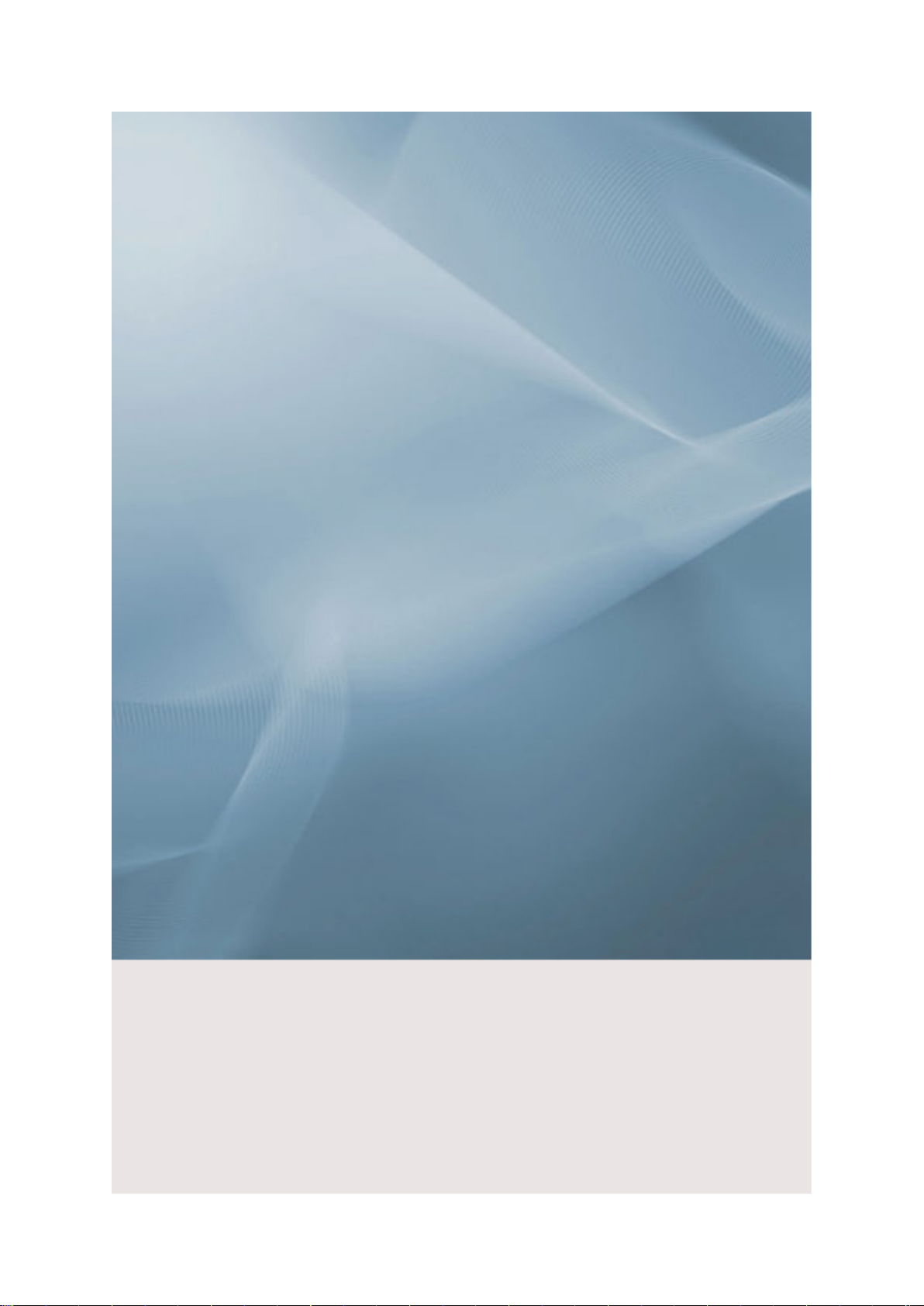
SyncMaster 700DX-2, 700DXN-2
LCD Visor
Manual do utilizador
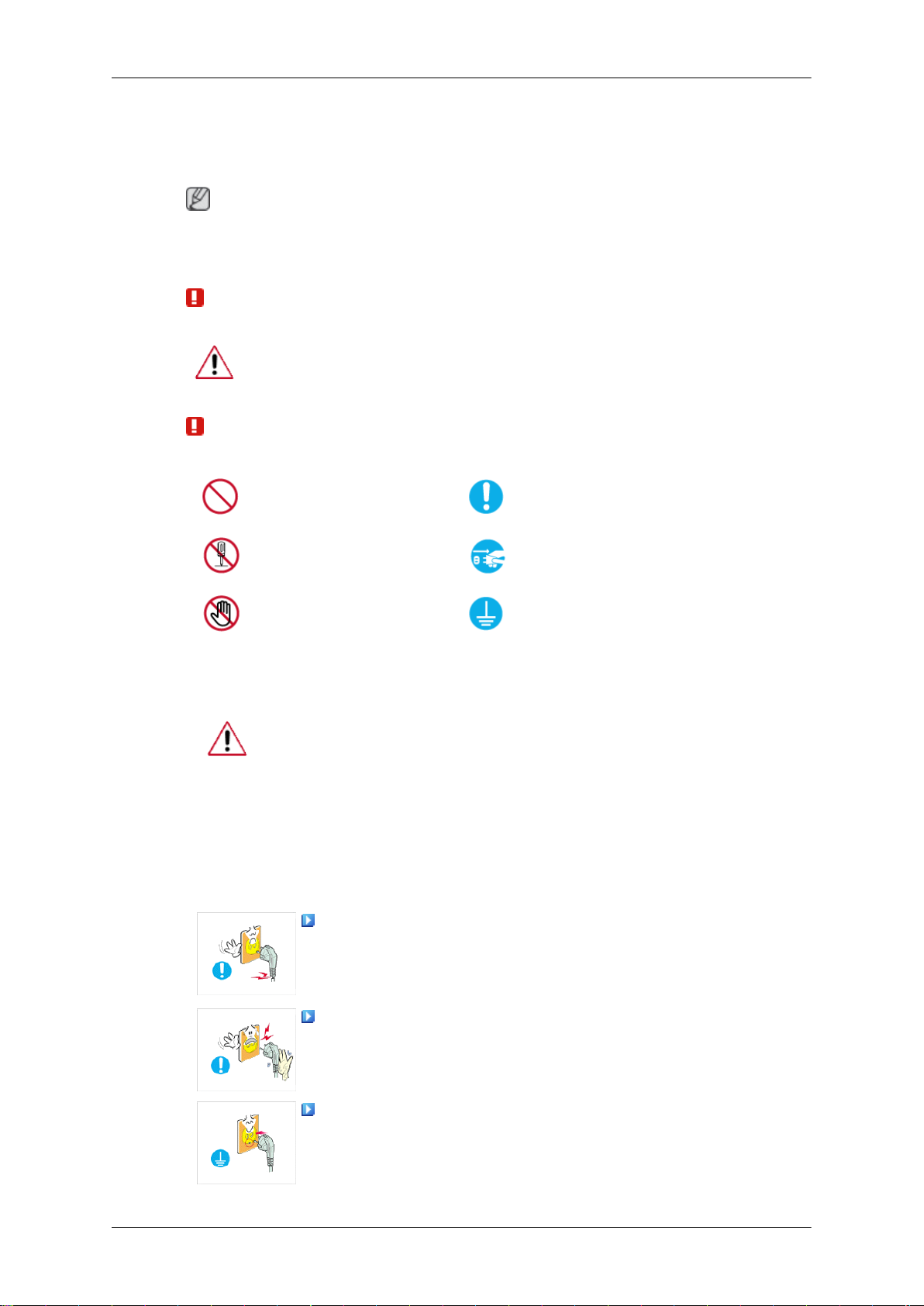
Instruções de segurança
Notação
Nota
Para sua segurança e para prevenir danos materiais, siga estas instruções de segurança.
Leia as instruções atentamente e utilize o produto de forma correcta.
Aviso / Atenção
A não observância das instruções a que este símbolo se refere pode
resultar em ferimentos ou danos materiais.
Nota
Alimentação
Proibido
Não desmontar Desligar a ficha da tomada
Não tocar
Se não for utilizado durante muito tempo, programe o computador para
DPM.
Se utilizar uma protecção de ecrã, defina o modo de ecrã activo.
As imagens aqui apresentadas são apenas para referência e não se
aplicam em todos os casos (ou países).
Atalho para as Instruções Anti-Pós-imagem
Não utilize um cabo ou uma ficha de alimentação danificado(a)
ou uma tomada eléctrica danificada ou solta.
Importante ler e perceber
bem
Ligar à terra para evitar choques eléctricos
• Caso contrário, poderá provocar um choque eléctrico ou um
incêndio.
Não toque na ficha de alimentação com as mãos molhadas ao
tirá-la ou colocá-la na tomada.
• Caso contrário, poderá ocorrer um choque eléctrico.
Ligue o cabo de alimentação a uma tomada eléctrica com liga-
ção à terra.
• Caso contrário, poderá provocar um choque eléctrico ou causar ferimentos pessoais.
1
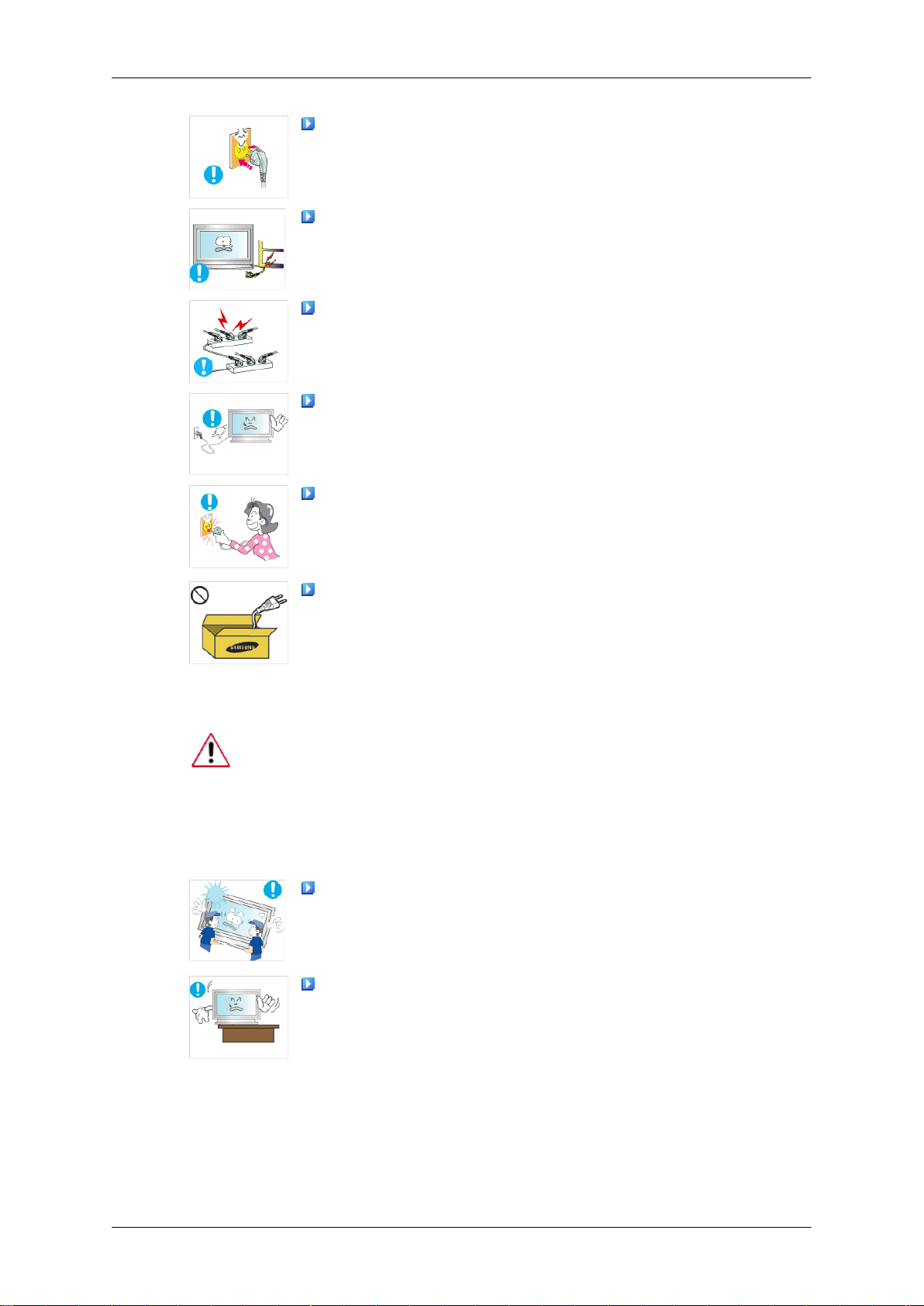
Instruções de segurança
Certifique-se de que a ficha de alimentação está ligada de for-
ma correcta e firme à tomada eléctrica.
• Caso contrário, poderá ocorrer um incêndio.
Não dobre nem puxe o cabo de alimentação e não coloque
materiais pesados sobre este.
• Caso contrário, poderá ocorrer um incêndio.
Não ligue vários aparelhos à mesma tomada.
• Caso contrário, poderá ocorrer um incêndio devido a sobreaquecimento.
Não desligue o cabo de alimentação com o produto ligado.
• Caso contrário, pode provocar um choque eléctrico e danificar
o produto.
Puxe a ficha da tomada para desligar o aparelho da corrente,
de forma a deixar a ficha pronta a ser utilizada.
Instalação
• Caso contrário, poderá provocar um choque eléctrico ou um
incêndio.
Utilize apenas o cabo de alimentação fornecido pela nossa em-
presa. Não utilize o cabo de alimentação de outro produto.
• Caso contrário, poderá provocar um incêndio ou um choque
eléctrico.
Contacte um Centro de Assistência Técnica autorizado quando instalar
o monitor em locais sujeitos a poeiras excessivas, temperaturas altas ou
baixas, muita humidade ou expostos a substâncias químicas e em locais
onde o monitor esteja a funcionar 24 horas por dia, tais como aeroportos,
estações de comboio, etc.
Se não o fizer, poderá provocar sérios danos no monitor.
Certifique-se de que o produto é levantado e transportado por,
pelo menos, duas pessoas.
• Caso contrário, este poderá cair e causar ferimentos e/ou danificar o produto.
Se instalar o produto num armário ou numa prateleira, não de-
ixe que a parte da frente da base fique saliente.
• Caso contrário, o produto pode cair ou provocar ferimentos.
• Utilize um armário ou uma prateleira de tamanho adequado ao
produto.
2
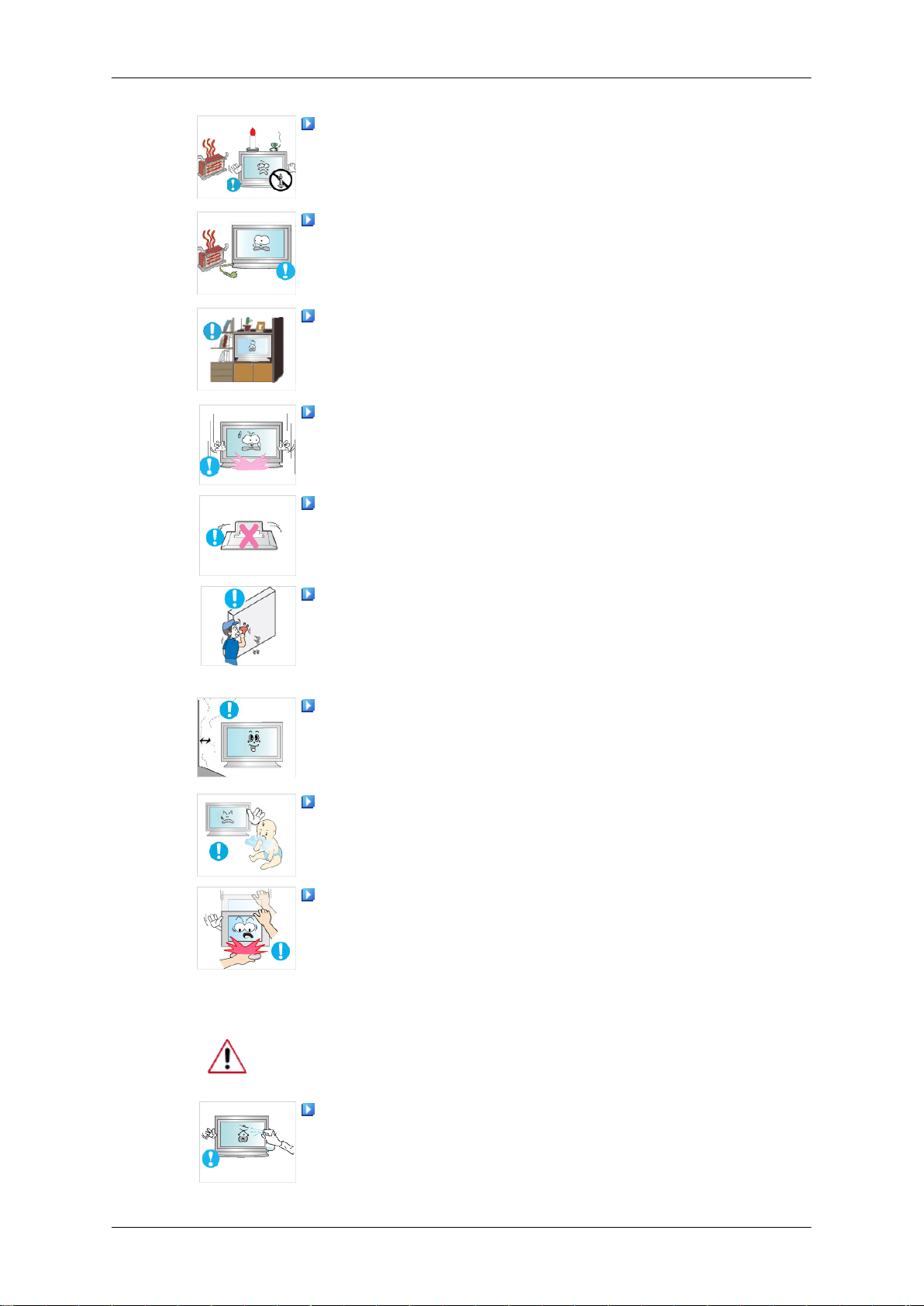
Instruções de segurança
NÃO COLOQUE VELAS, REPELENTE DE MOSQUITOS, CIGARROS OU APARELHOS DE AQUECIMENTOS PERTO DO
PRODUTO.
• Caso contrário, poderá ocorrer um incêndio.
Mantenha os aparelhos de aquecimento longe do cabo de alimentação ou do produto, tanto quanto possível.
• Caso contrário, poderá provocar um choque eléctrico ou um
incêndio.
Não instale o aparelho num local mal ventilado, tal como uma
estante ou um armário.
• Caso contrário, poderá ocorrer um incêndio devido ao aumen-
to da temperatura interna.
Ao pousar o produto, certifique-se de que o faz suavemente.
• Caso contrário, pode danificar o ecrã do monitor.
Não coloque a parte frontal do produto no chão.
• Caso contrário, pode danificar o ecrã do monitor.
O suporte de parede deve ser instalado por uma empresa de
instalação autorizada.
• Caso contrário, o produto pode cair e provocar ferimentos.
• Instale o suporte de parede especificado.
Instale o produto num local bem ventilado. Certifique-se de que
existe uma distância de mais de 10 cm da parede.
• Caso contrário, poderá ocorrer um incêndio devido ao aumen-
to da temperatura interna.
Não deixe o invólucro da embalagem ao alcance das crianças.
• Caso contrário, as crianças podem brincar com o plástico e
sofrer ferimentos graves (sufocamento).
Se a altura do monitor for ajustável, não coloque nenhum objecto nem se apoie na base ao baixá-lo.
• Caso contrário, o produto pode ficar danificado ou ferir a pes-
soa que o estiver a carregar.
Limpeza
Ao limpar a caixa do monitor ou a superfície do ecrã TFT-LCD, utilize um
pano macio ligeiramente humedecido.
Não aplique o produto de limpeza directamente na superfície
do produto.
• Caso contrário, poderá provocar a descoloração e distorção
da estrutura e danificar a superfície do ecrã.
3
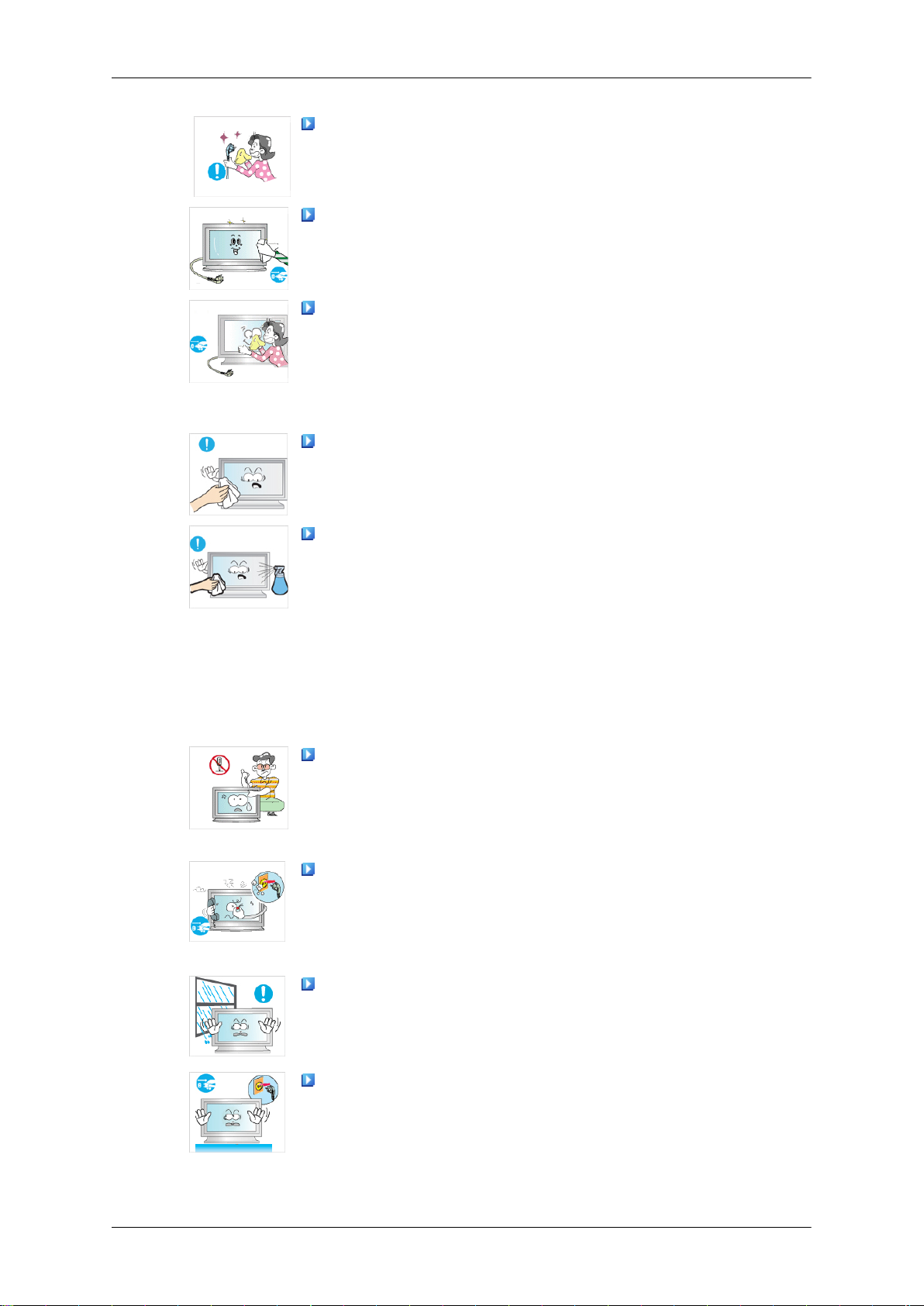
Instruções de segurança
Quando limpar a ficha de alimentação ou limpar o pó da tomada, utilize um pano seco.
• Caso contrário, poderá ocorrer um incêndio.
Quando limpar o produto, desligue o cabo de alimentação.
• Caso contrário, poderá provocar um choque eléctrico ou um
incêndio.
Quando limpar o produto, desligue o cabo de alimentação e
limpe o produto com um pano seco e macio.
• (Não utilize produtos químicos como cera, benzina, álcool, di-
luente, repelente de mosquitos, lubrificante ou produtos de
limpeza.) Estes podem alterar o aspecto da superfície do produto e descolar as etiquetas informativas do mesmo.
Visto que o produto pode ser riscado com facilidade, utilize
apenas panos adequados.
Outros
Não aplique água directamente no produto quando o limpar.
• Não molhe o produto nem deixe que a água entre para o seu
interior.
• Caso contrário, poderá provocar um choque eléctrico, um in-
cêndio ou uma avaria.
Este produto é um produto de alta tensão. Não desmonte, repare ou modifique o produto.
• Caso contrário, poderá provocar um choque eléctrico ou um
incêndio. Se o produto necessitar de reparação, contacte um
Centro de Assistência Técnica.
Se detectar um cheiro, som ou fumo estranho proveniente do
produto, desligue a ficha de alimentação imediatamente e entre
em contacto com um Centro de Assistência Técnica.
• Caso contrário, poderá provocar um choque eléctrico ou um
incêndio.
Não coloque este produto num local exposto a humidade, poeiras, fumo, água, nem dentro de um automóvel.
• Caso contrário, poderá provocar um choque eléctrico ou um
incêndio.
Se deixar cair o produto ou se o monitor se partir, desligue o
monitor e o cabo de alimentação. Contacte um Centro de Assistência Técnica.
• Caso contrário, poderá provocar um choque eléctrico ou um
incêndio.
4
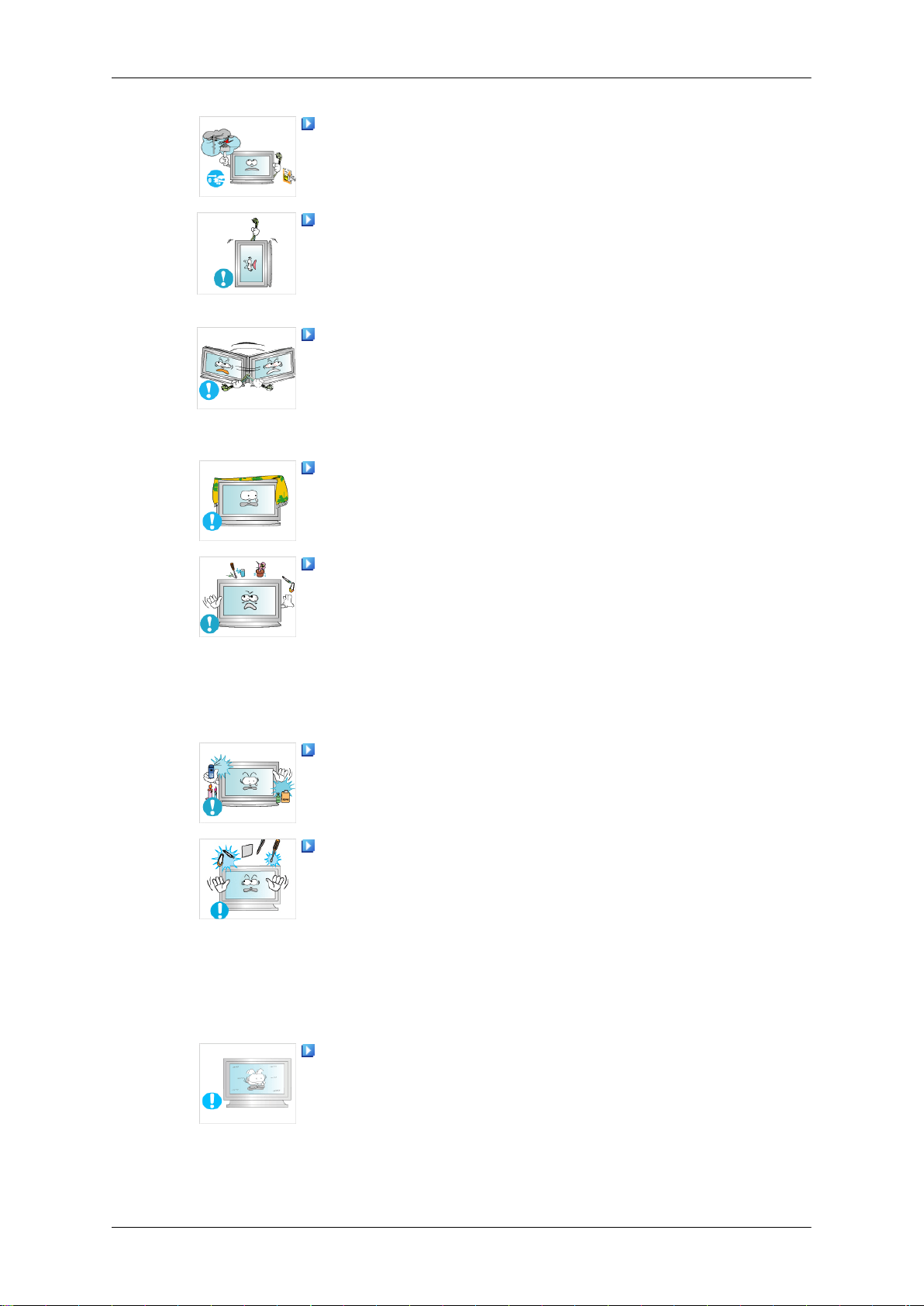
Instruções de segurança
Não toque no cabo de alimentação ou da antena durante a
ocorrência de relâmpagos.
• Caso contrário, poderá provocar um choque eléctrico ou um
incêndio.
Não tente deslocar o monitor puxando-o pelo cabo de alimentação ou pelo cabo de sinal.
• Caso contrário, o monitor poderá cair e provocar um choque
eléctrico, que danificará o produto, ou um incêndio devido à
danificação do cabo.
Não levante nem mova o produto para a frente e para trás ou
para os lados, se o estiver só a agarrar pelo cabo de alimentação
ou de sinal.
• Caso contrário, o monitor poderá cair e provocar um choque
eléctrico, que danificará o produto, ou um incêndio devido à
danificação do cabo.
Certifique-se de que a abertura de ventilação não está bloqueada por uma mesa ou cortina.
• Caso contrário, poderá ocorrer um incêndio devido ao aumen-
to da temperatura interna.
Não coloque em cima do produto quaisquer recipientes que
contenham água, jarras, vasos, medicamentos ou objectos de
metal.
• Se água ou qualquer substância estranha entrar no produto,
desligue o cabo de alimentação e contacte um Centro de Assistência Técnica.
• Isto pode provocar uma avaria, um choque eléctrico ou um
incêndio.
Não utilize ou guarde spray combustível ou substâncias inflamáveis perto do produto.
• Caso contrário, poderá provocar uma explosão ou um incên-
dio.
Não introduza objectos de metal, como barras, moedas, ganchos, lâminas, ou objectos inflamáveis, como fósforos ou papel,
dentro do produto (pelas aberturas de ventilação, terminais de
entrada e saída, etc.).
• Se água ou qualquer substância estranha entrar no produto,
desligue o cabo de alimentação e contacte um Centro de Assistência Técnica.
• Caso contrário, poderá provocar um choque eléctrico ou um
incêndio.
Se tiver a mesma imagem no ecrã durante muito tempo, pode
aparecer uma pós-imagem ou uma mancha.
• Se não utilizar o produto durante um longo período de tempo,
coloque-o em modo de suspensão ou utilize uma protecção
de ecrã móvel.
5
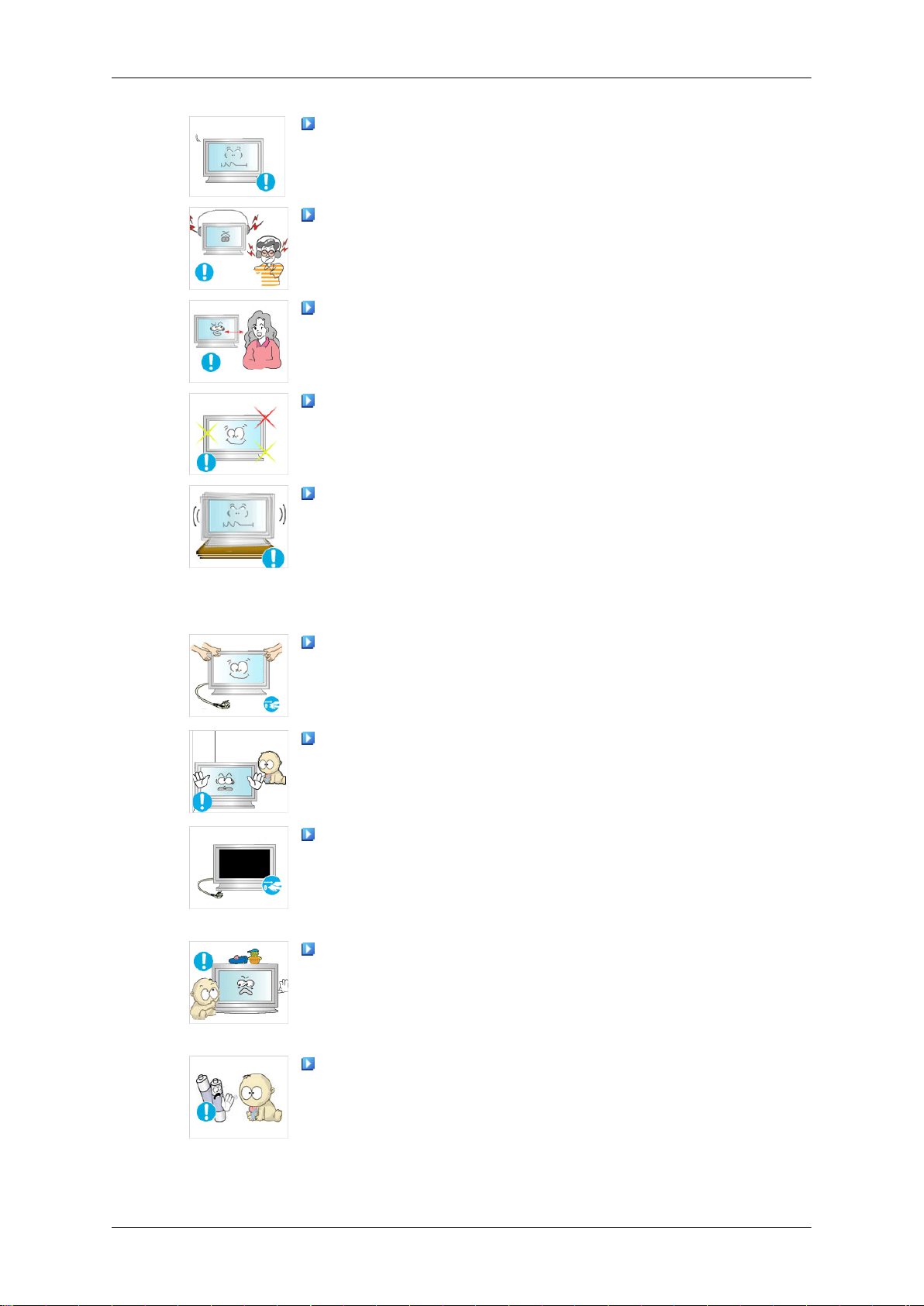
Instruções de segurança
Defina uma resolução e frequência adequadas ao produto.
• Caso contrário, a sua visão poderá ser afectada.
Não aumente muito o volume quando utilizar auscultadores ou
auriculares.
• Ter o som muito alto pode provocar lesões auditivas.
Para evitar a fadiga ocular, não se sente demasiado perto do
produto.
Descanse no mínimo cinco (5) minutos após ter utilizado o produto durante uma (1) hora.
Desta forma, reduz a fadiga ocular.
Não instale o produto num local instável, como uma prateleira
instável ou inclinada ou um local exposto a vibrações.
• Caso contrário, este poderá cair e causar ferimentos pessoais,
e/ou danificar o produto.
• Se utilizar o produto num local exposto a vibrações, pode dan-
ificar o produto e provocar um incêndio.
Quando mover o produto, desligue-o e retire o cabo da tomada,
o cabo da antena e quaisquer cabos ligados ao monitor.
• Caso contrário, poderá provocar um choque eléctrico ou um
incêndio.
Certifique-se de que as crianças não se penduram no produto
nem sobem para cima dele.
• O produto pode cair e provocar um acidente pessoal ou a
morte.
Se não utilizar o produto durante um longo período de tempo,
desligue o cabo de alimentação da tomada eléctrica.
• Caso contrário, poderá ocorrer sobreaquecimento ou incêndio
devido a poeiras, ou provocar um incêndio devido a choque
eléctrico ou fuga.
Não coloque objectos pesados, brinquedos ou doces, como
bolachas, etc., que possam atrair a atenção de crianças para o
produto.
• As crianças podem pendurar-se no produto, causando a sua
queda, o que pode resultar em ferimentos ou morte.
Certifique-se de que as crianças não colocam a pilha na boca,
quando a retirar do telecomando. Coloque a pilha num local onde
as crianças não cheguem.
• Se as crianças colocarem a pilha na boca, consulte imediata-
mente um médico.
6
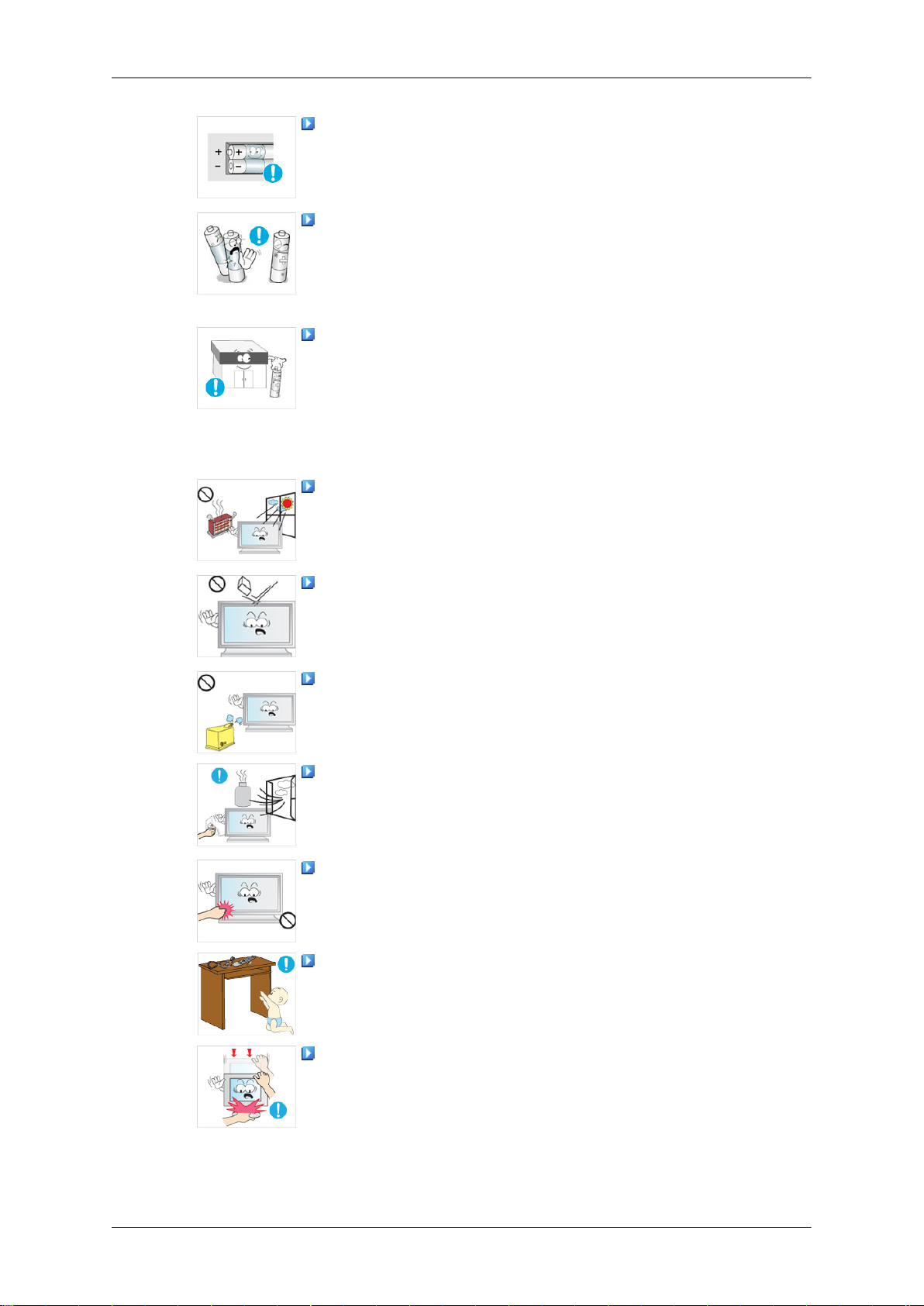
Instruções de segurança
Quando substituir a pilha, insira-a com a polaridade correcta (+,
-).
• Caso contrário, a pilha pode ficar danificada ou causar um in-
cêndio, ferimentos ou danos devido à fuga do líquido interno.
Utilize apenas as pilhas standard especificadas, e evite a utilização simultânea de uma pilha nova e uma usada.
• Caso contrário, a pilha pode ficar danificada ou causar um in-
cêndio, ferimentos pessoais ou danos devido à fuga do líquido
interno.
As pilhas (e as pilhas recarregáveis) não são lixo normal e têm
de ser devolvidas para efeitos de reciclagem. O consumidor tem
a responsabilidade de devolver as pilhas usadas ou recarregáveis
para reciclagem.
• O cliente pode devolver as pilhas usadas ou recarregáveis a
um centro de reciclagem público ou a uma loja que venda o
mesmo tipo de pilha ou pilha recarregável.
Não coloque o produto num local exposto a luz solar directa ou
perto de fontes de calor, como uma lareira ou um aquecedor.
• Isto pode reduzir a vida útil do produto e pode provocar um
incêndio.
Não deixe cair quaisquer objectos em cima do produto nem lhe
dê pancadas.
• Caso contrário, poderá provocar um choque eléctrico ou um
incêndio.
Não utilize um humidificador perto do produto.
• Caso contrário, poderá provocar um choque eléctrico ou um
incêndio.
Em caso de fuga de gás, não toque no produto nem na ficha e
ventile imediatamente o local.
• Se ocorrer uma faísca, poderá causar uma explosão ou um
incêndio.
Se o produto estiver ligado durante um longo período de tempo,
o painel frontal fica quente. Não lhe toque.
Mantenha os acessórios pequenos fora do alcance das crianças.
Tenha cuidado quando ajustar o ângulo do monitor ou a altura
da base.
• Pode provocar ferimentos, pois a mão ou os dedos podem fi-
car entalados.
• Se inclinar demasiado o monitor, este poderá cair e causar
ferimentos.
7
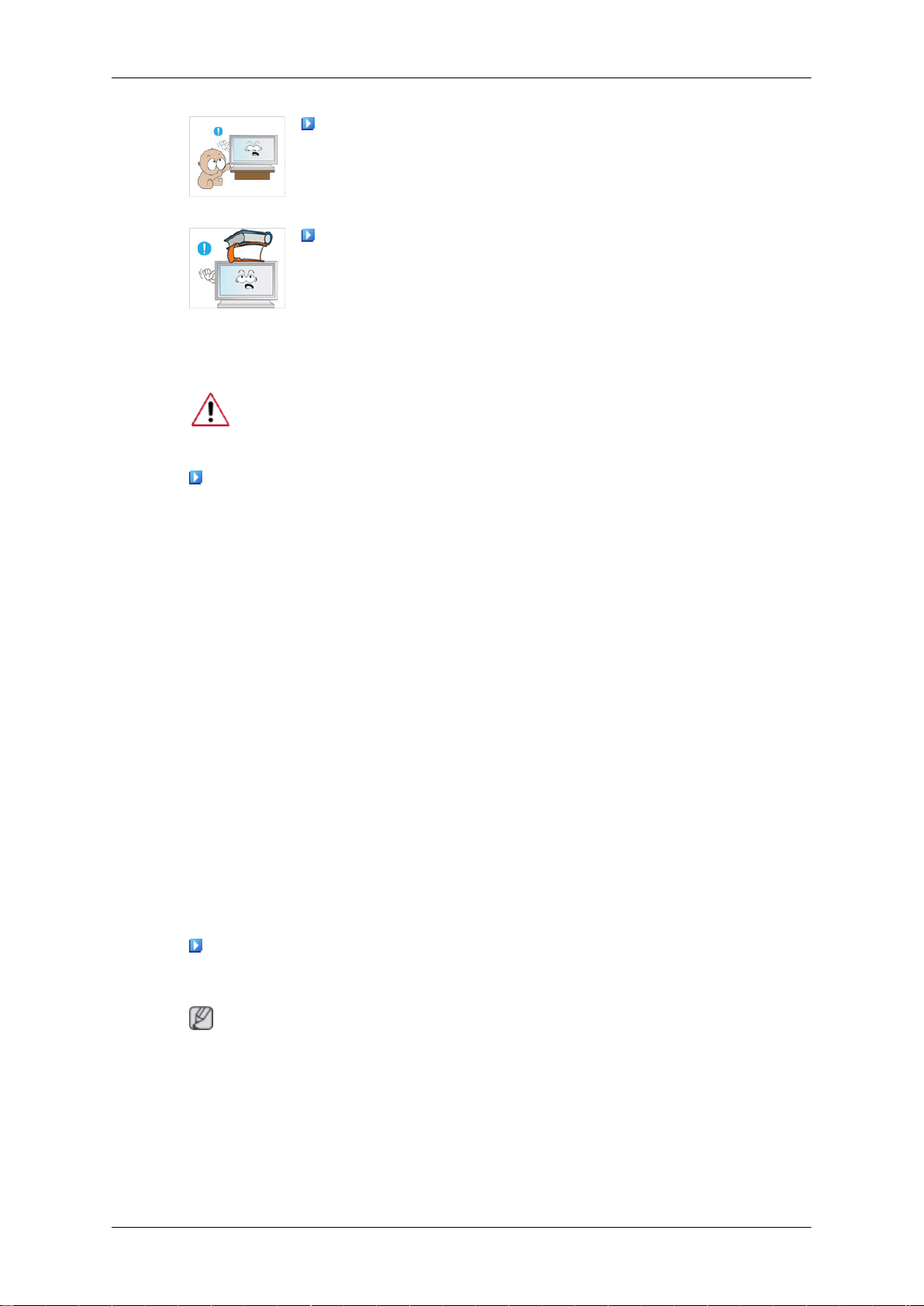
Instruções de segurança
Não instale o produto num local ao alcance de crianças.
• Caso contrário, o produto pode cair e provocar ferimentos.
• A parte frontal do produto é pesada, instale-o numa superfície
estável e nivelada.
Não coloque objectos pesados em cima do produto.
• Tal pode resultar em ferimentos pessoais e/ou danos no pro-
duto.
Manual de Instalação da Corrente
• Leia e siga as instruções atenta e correctamente. A não leitura das
instruções pode resultar em morte, ferimentos graves ou incêndio.
Manual de Instalação da Corrente
• Antes de instalar o produto, verifique os requisitos de corrente para o local
de instalação.
Se pretende instalar o produto num ambiente de corrente (cabo de alimentação, tomada eléctrica, disjuntor de corrente, etc.) com uma capacidade de corrente/potência inferior ao consumo de corrente/potência do
produto, instale um transformador de potência em separado, de acordo
com a tabela “Classificação da Potência”.
O consumidor deve pagar as neste caso.
• Certifique-se de que liga o produto a uma tomada eléctrica dedicada, não
o ligue a uma extensão múltipla.
Se tiver de utilizar uma extensão múltipla, consulte o consumo de corrente
na tabela “Classificação da Potência” e utilize uma extensão múltipla com
as especificações de corrente permitidas, superiores ao consumo total de
corrente dos produtos ligados à mesma.
• Quando utilizar um cabo de extensão de alimentação dedicado, utilize um
cabo de alimentação de alta potência.
Utilize um cabo de alimentação com uma corrente permitida de 12.5 A ou
superior.
Classificação da Corrente do cabo de alimentação/ficha do aparelho
• Utilize um cabo de alimentação de 12.5 A ou superior.
Nota
• Consulte as Especificações de Segurança do Cabo.
• Especificações UL – Utilize um cabo de 14 AWG ou superior
• Especificações KS – Utilize um cabo de 20 SQ ou superior
• Especificações IEC – Utilize um cabo de 2,5 SQ ou superior
8
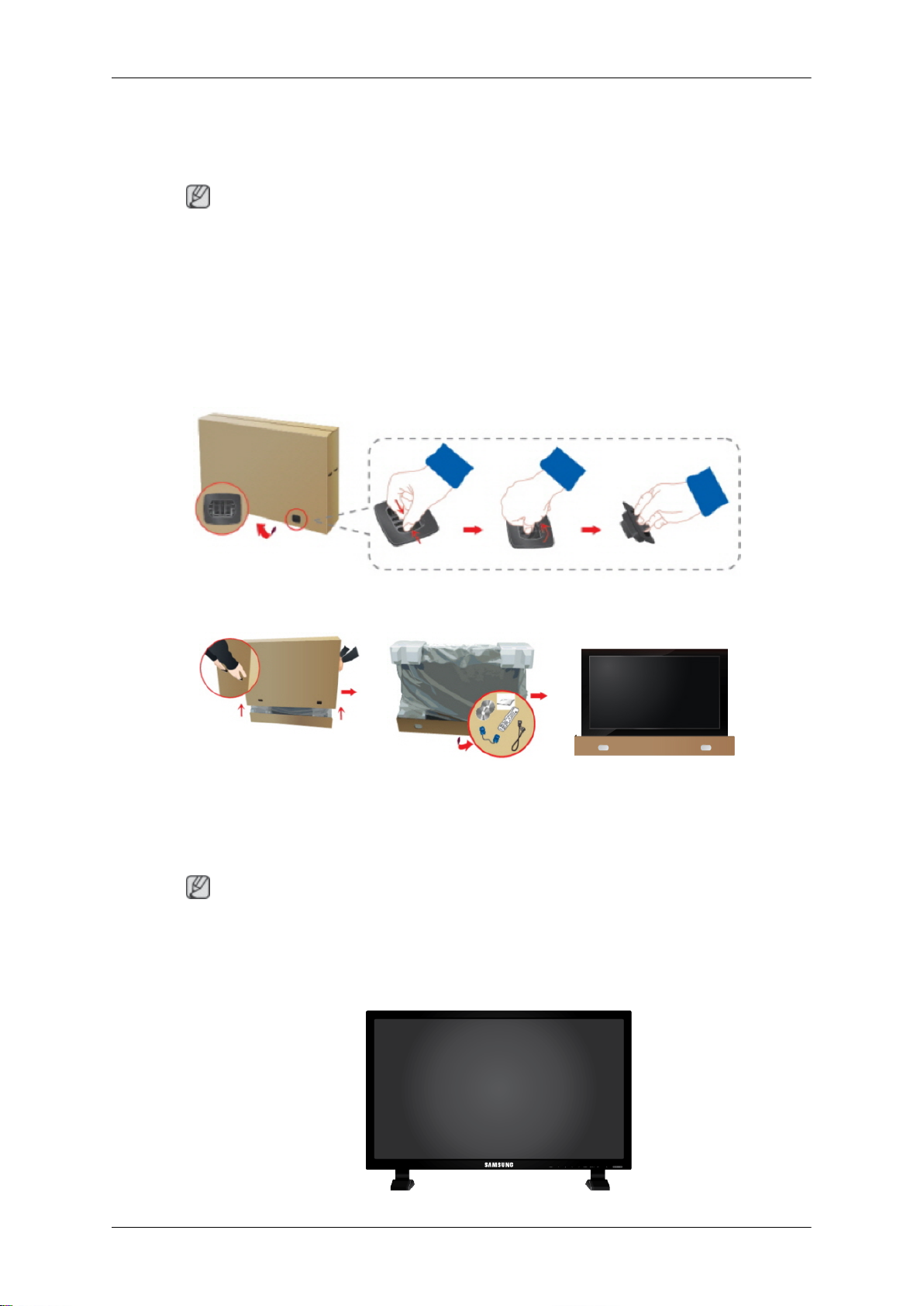
Introdução
Conteúdo da embalagem
Nota
Certifique-se de que os seguintes itens são fornecidos com o seu visor LCD.
Se faltar algum acessório, contacte o seu revendedor.
Contacte um revendedor local para comprar acessórios opcionais.
Verificar os conteúdos da embalagem
Retire o dispositivo de segurança da caixa de embalagem, conforme ilustrado acima.
Levante a caixa de emba-
lagem pelas ranhuras de
• Após desembalar o produto, verifique os conteúdos da embalagem.
• Guarde a caixa de embalagem para transportar o produto no futuro.
Desembalar
ambos os lados.
Nota
Verifique os conteúdos da
embalagem.
Retire o esferovite e a pro-
tecção de plástico.
9
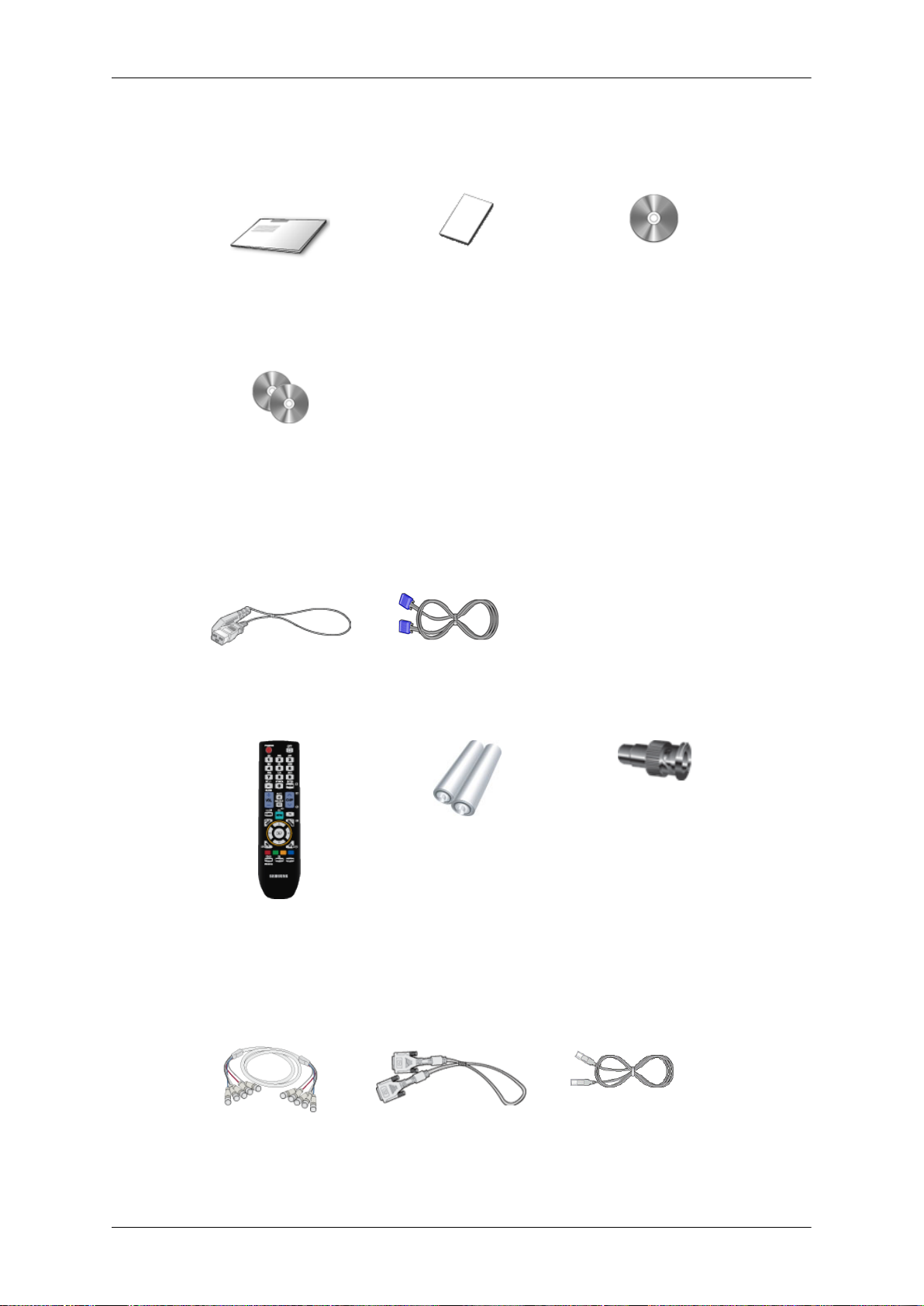
Manuais
Introdução
Visor LCD
Manual de Configuração
Rápida
CD de Software MagicIn-
fo,
(Aplicável apenas ao mod-
Cabos
Outros
do
CD
Cabo de alimentação
manual MagicIn-
fo
elo DXN-2)
Cartão de garantia
(Não disponível em todos
os locais)
Cabo D-Sub
Manual do Utilizador
Telecomando
(BP59-00138A)
Vendido em separado
Cabo BNC/BNC
Pilhas (AAA X 2)
(Não disponível em todos
os locais)
Cabo DVI Cabo LAN
10
Ficha do adaptador BNC-
RCA
(Aplicável
elo DXN-2)
apenas ao
mod-
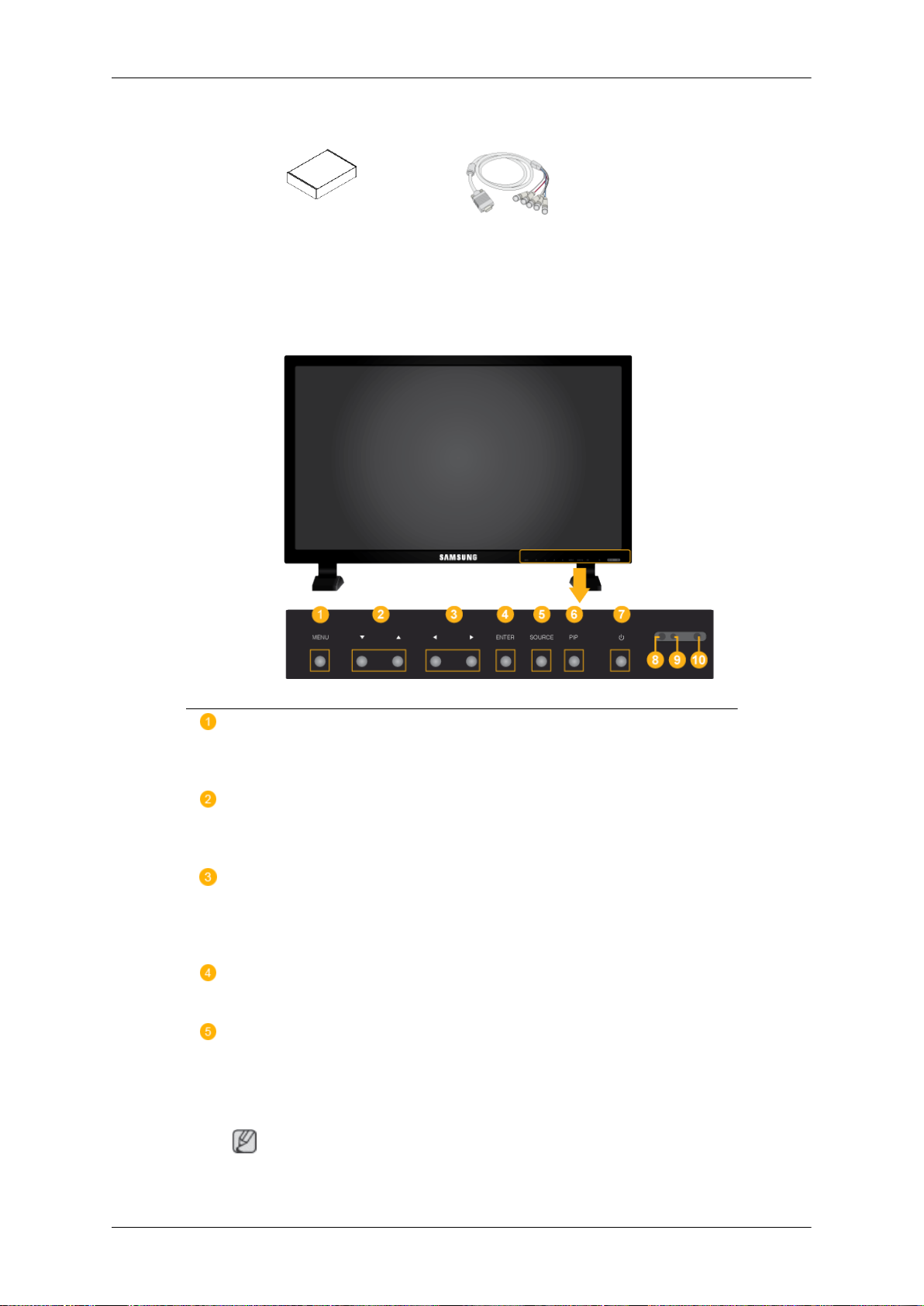
Vendido em separado
Introdução
Kit de montagem na par-
O Visor LCD
Parte frontal
Cabo RGB/BNC
ede
Botão MENU [MENU]
Abre o menu no ecrã e sai do menu. Utilizar também para sair do menu
OSD ou voltar ao menu anterior.
Botões de navegação (botões acima-abaixo)
Passa de uma opção de menu para outra na vertical ou ajusta os valores
do menu seleccionado.
Botões ajuste (botões esquerda-direita) / botões de volume
Passa de uma opção de menu para outra na horizontal ou ajusta os valores
do menu seleccionado. Quando não aparecer OSD no ecrã, carregue no
botão para regular o volume.
Botão ENTER [ENTER]
Activa uma opção de menu realçada.
Botão SOURCE [SOURCE]
Muda do modo PC para o modo Video (Vídeo). Selecciona a fonte de entrada na qual está ligado um dispositivo externo.
[PC] → [DVI] → [AV] → [Componente] → [HDMI] → [MagicInfo] → [BNC]
Nota
• O
MagicInfo suporta apenas o modelo DXN-2.
11
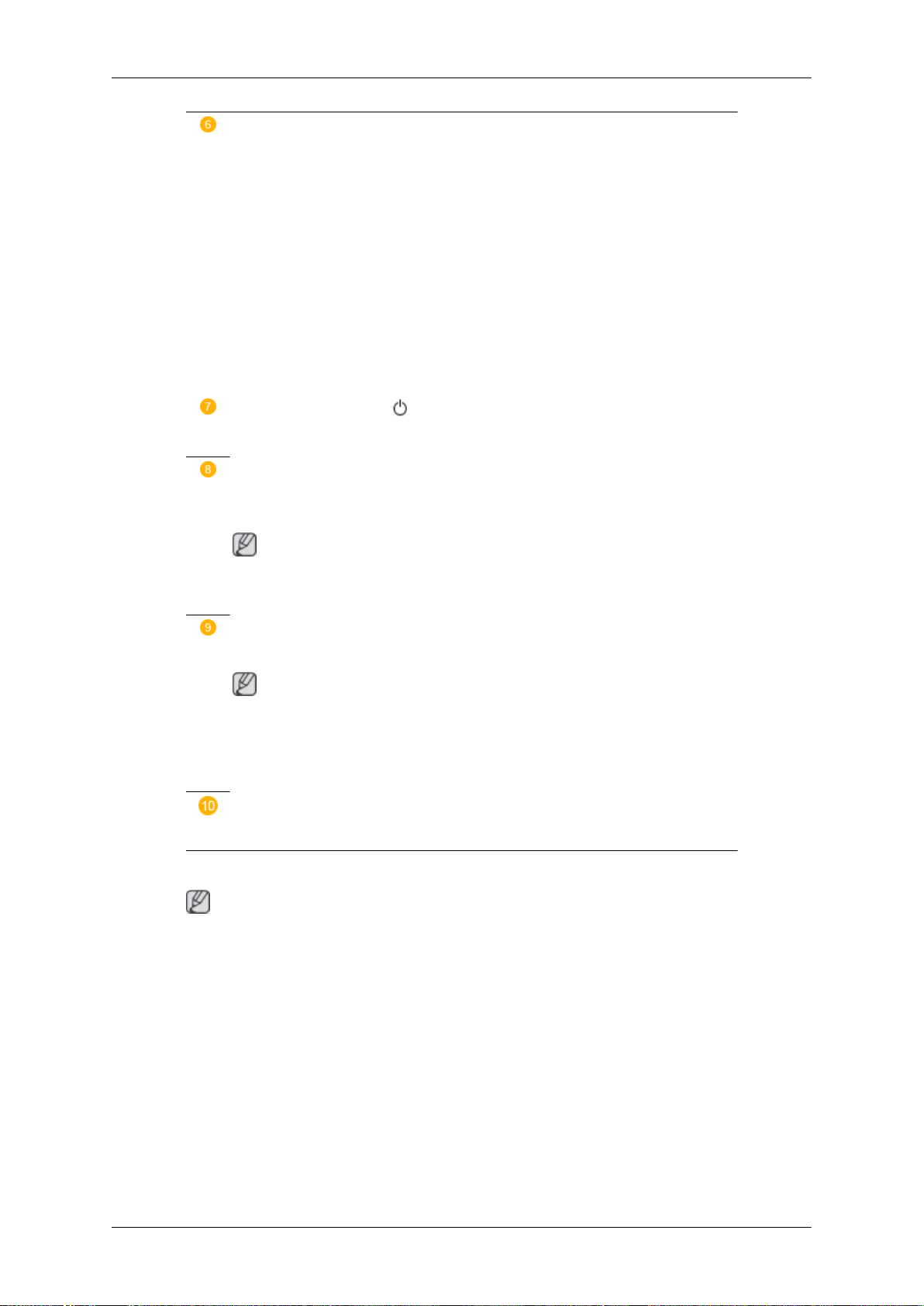
Introdução
Botão PIP
Carregue no botão PIP para ligar/desligar o ecrã PIP.
Não pode haver sobreposição de mais do que um PIP no ecrã, dado que
o BNC e o componente utilizam o mesmo terminal.
• PC : DVI / AV / HDMI
• BNC : DVI / AV / HDMI
• DVI / AV : PC / BNC
• Componente : PC
• HDMI : PC / BNC
Botão de alimentação [ ]
Utilize este botão para ligar e desligar o visor LCD.
Sensor de luminosidade (Opcional)
Detecta automaticamente a luminosidade circundante e ajusta o brilho do
ecrã em conformidade.
Parte posterior
Nota
Para obter informações sobre as ligações de cabos, consulte a secção Ligar cabos em Configuração. A configuração da parte de trás do visor LCD pode variar ligeiramente consoante
o modelo do visor LCD.
Nota
This function is activated only on the models equipped with an auto brightness sensor.
Indicador de energia
Mostra o modo PowerSaver através de uma luz verde intermitente
Nota
Consulte a secção PowerSaver do manual, para obter mais informações
relativas às funções de poupança de energia. Para poupar energia, desligue o visor LCD quando não for necessário ou quando não o utilizar
durante um longo período.
Sensor do telecomando
Aponte o telecomando para este ponto do visor LCD.
12
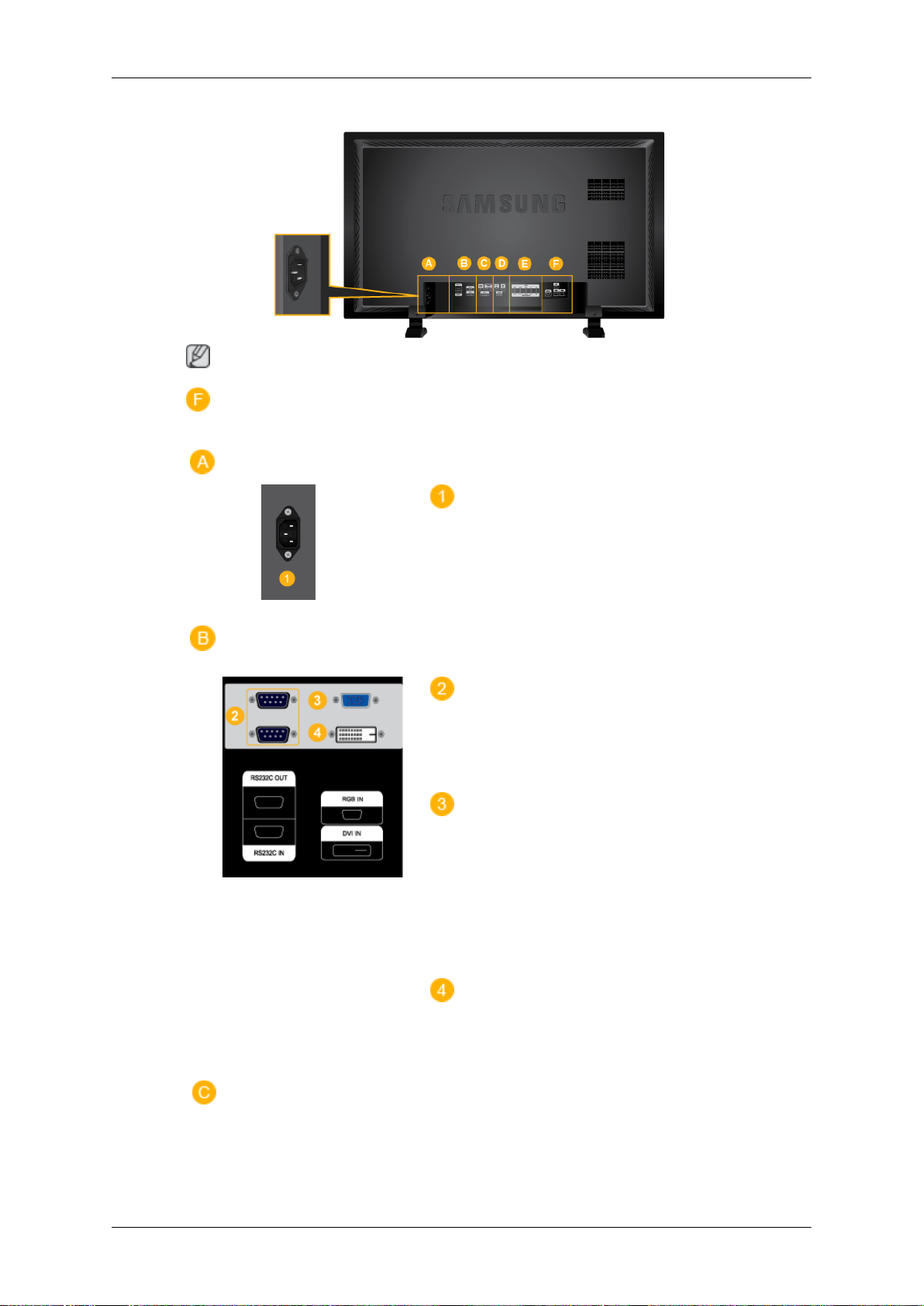
Introdução
Nota
Aplicável apenas ao modelo DXN-2
POWER
O cabo de alimentação liga-se ao LCD e à
tomada de parede.
RS232C OUT/IN (Porta de série
RS232C)
Porta do programa MDC(Multiple Display
Control (Controlo de ecrãs múltiplos))
RGB IN (Terminal de Ligação PC (En-
trada))
• Utilize um cabo D-Sub (D-Sub de 15 pinos) - modo PC (PC analógico)
• Ligue a porta RGB IN no monitor à porta
BNC no computador com o cabo RGB/
BNC.
DVI IN (Terminal de Ligação PC Video)
Utilize um cabo DVI (DVI-D a DVI-D) - modo
DVI (PC digital)
13
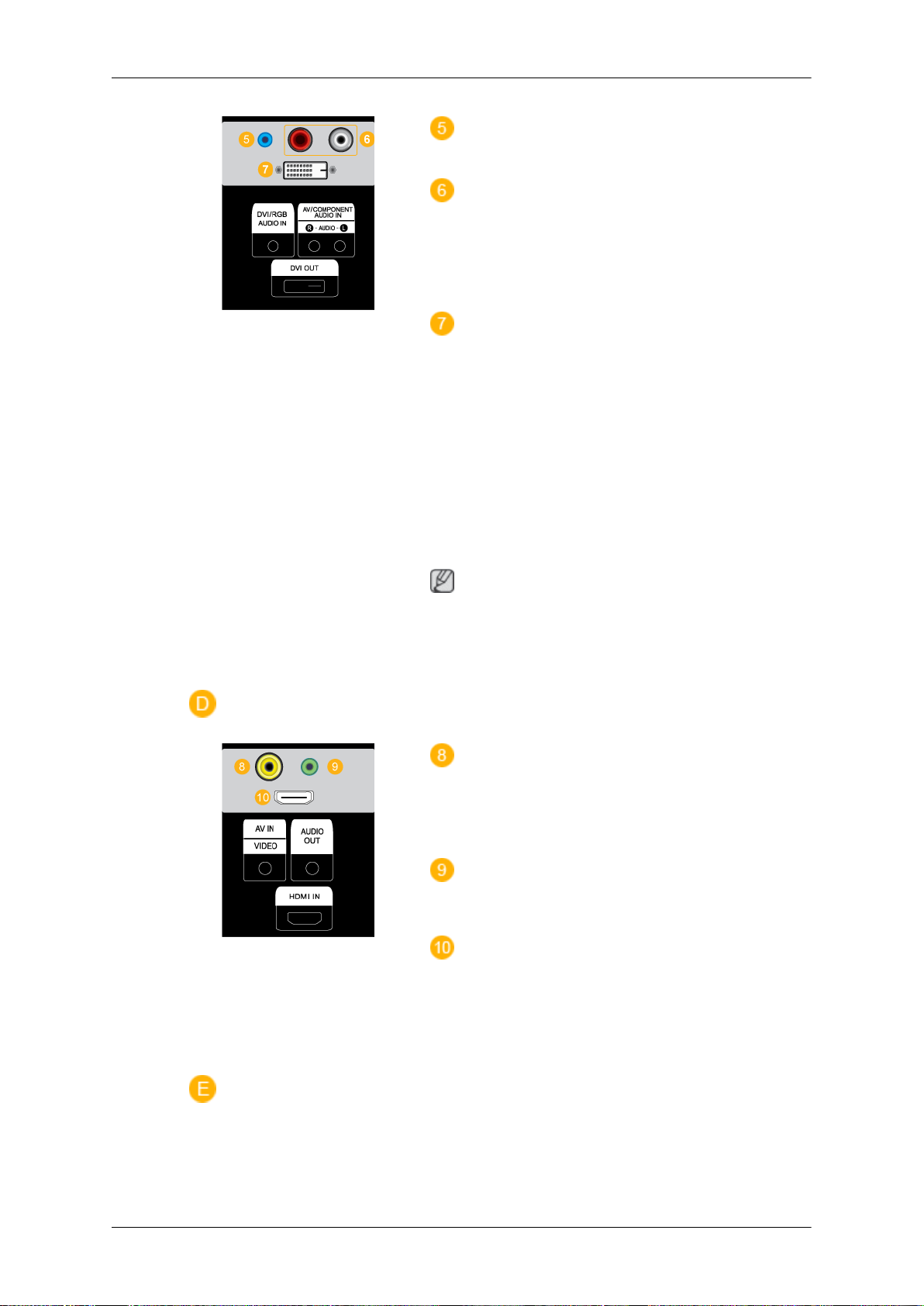
Introdução
DVI/RGB AUDIO IN (Terminal de Liga-
ção PC/DVI Áudio (Entrada))
AV/COMPONENT AUDIO IN [R - AU-
DIO- L]
Ligue a porta do DVD, videogravador (DVD /
DTV Set-Top Box) à porta [ R - AUDIO - L ]
do visor LCD.
DVI OUT
• Ligue um monitor a outro por intermédio
de um cabo DVI.
• Ligue a porta DVI OUT no monitor à porta
HDMI IN no outro monitor com o cabo
DVI/HDMI.
• Os sinais DVI, HDMI e de rede enviados
através da porta DVI OUT são apresentados no segundo monitor com a porta
DVI IN.
Nota
Podem ser ligados até 6 monitores Full HD
ou 10 monitores HD (Pode variar consoante
o produto).
AV IN [VIDEO]
Ligue o terminal [ VIDEO ] do monitor ao terminal de saída de vídeo do dispositivo externo, utilizando um cabo de VÍDEO.
AUDIO OUT
Terminal de saída dos auscultadores.
HDMI IN
Ligue o terminal HDMI na parte de trás do
visor LCD ao terminal HDMI do dispositivo
de saída digital, utilizando um cabo HDMI.
Pode ser suportado até um cabo HDMI 1.0.
14
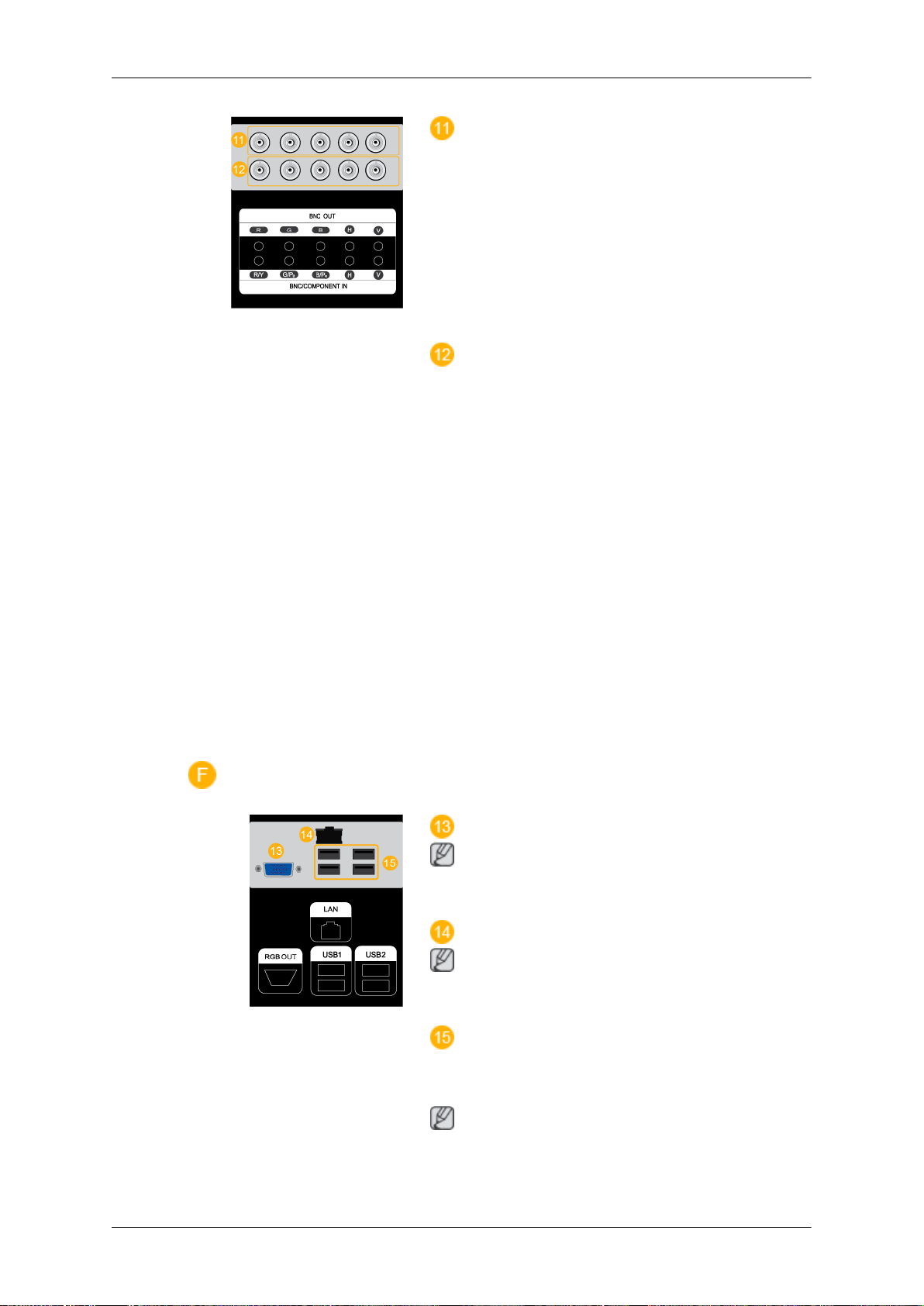
Introdução
BNC OUT [R, G, B, H, V](Terminal do
BNC (Saída))
Ligação do BNC (PC analógico): ligar as portas R, G, B, H, V
O número do visores LCD que podem ser ligados ao circuito exterior pode diferir consoante os cabos, fonte do sinal, etc. Em
cabos sem degradação ou fonte de sinal,
podem ser ligados até 10 visores LCD (Pode
não ser suportado consoante o cabo ligado).
BNC/COMPONENT IN [R/Y, G/PB, B/
PR, H, V] (Terminal de Ligação Áudio do
BNC/Componente (Entrada))
- Durante a entrada de BNC, verifique as especificações para as portas de entrada
abaixo.
• [R/Y] --> Entrada da porta vermelha
• [G/PB] --> Entrada da porta verde
• [B/PR] --> Entrada da porta azul
- Durante a entrada do componente, verifique as especificações abaixo para as portas
de entrada.
• [R/Y] --> Entrada da porta verde
• [G/PB] --> Entrada da porta azul
• [B/PR] --> Entrada da porta vermelha
RGB OUT
Nota
Aplicável apenas ao modelo DXN-2
LAN (Terminal de Ligação LAN)
Nota
Aplicável apenas ao modelo DXN-2
USB1,USB2 (Terminal de Ligação USB)
Teclado / Rato, Dispositivo de armazenamento em massa compatível.
Nota
Aplicável apenas ao modelo DXN-2
15
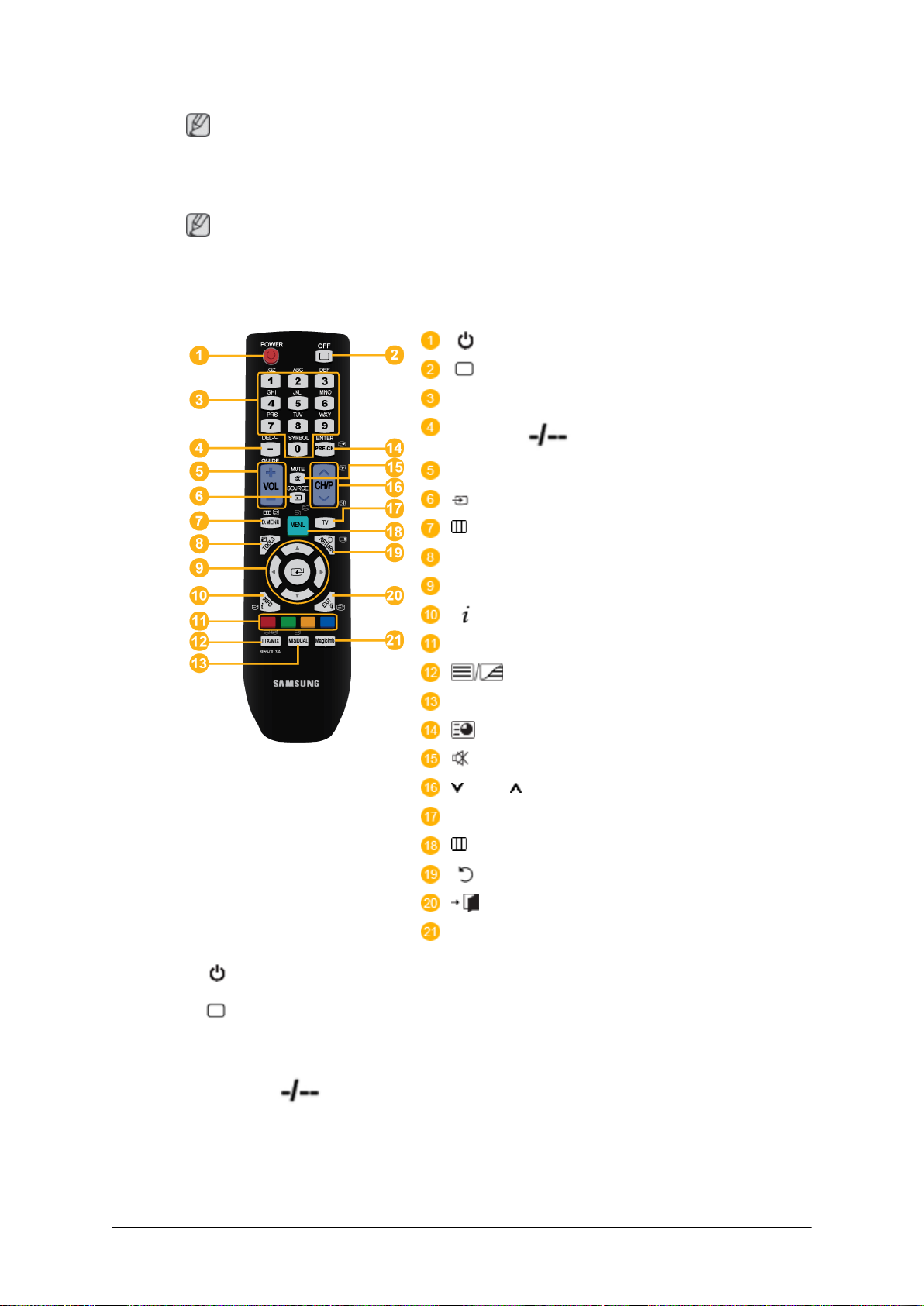
Nota
Consulte a secção Ligar cabos para obter mais informações sobre as ligações de cabos.
Telecomando
Nota
O desempenho do telecomando pode ser afectado pelo televisor ou por outro dispositivo
electrónico que estiver funcionar perto do visor LCD, o que pode provocar uma avaria devido
a interferência na frequência.
Introdução
POWER
OFF
Botões numéricos
BotãoDEL / GUIDE
+ VOL -
SOURCE
D.MENU
1. POWER
TOOLS
Botões Up-Down Left-Right
INFO
BOTÕES COLORIDOS
TTX/MIX
MTS/DUAL
ENTER/PRE-CH
MUTE
CH/P
TV
MENU
RETURN
EXIT
MagicInfo
Liga o produto.
2. OFF
3. Botões numéricos Carregue para mudar de canal.
4. Botão DEL
button
5. + VOL - Regula o volume.
/ GUIDE
Desliga o produto.
O botão "-" é utilizado para seleccionar canais digitais.
Visualização do Guia de programação electrónico (EPG).
- Esta função não funciona com este visor LCD.
16

Introdução
6. SOURCE
7. D.MENU Visualização do menu DTV
8. TOOLS Utilize para seleccionar rapidamente funções frequente-
9. Botões Up-Down LeftRight
10. INFO
11. BOTÕES COLORIDOS Carregue neste botão para adicionar ou apagar canais, ou
Carregue no botão SOURCE para alterar o sinal de entrada.
Apenas é permitido alterar a SOURCE em dispositivos externos que estejam ligados ao LCD.
- Esta função não funciona com este visor LCD.
mente utilizadas.
- Esta função não funciona com este visor LCD.
Passa de uma opção de menu para outra na horizontal, na
vertical ou ajusta os valores do menu seleccionado.
São apresentadas informações sobre a imagem actual, no
canto superior esquerdo do ecrã.
para guardar canais na lista de canais favoritos do menu
"Channel List" (Lista de canais).
- Esta função não funciona com este visor LCD.
12.
13. MTS/DUAL - Esta função não funciona com este visor LCD.
TTX/MIX
Os canais de televisão fornecem serviços de informação
escrita através do teletexto.
- Botões do teletexto
- Esta função não funciona com este visor LCD.
MTS-
Pode seleccionar o modo MTS (Multichannel Television
Stereo).
Tipo de áudio Modo MTS/S_ Predefin.
FM Stereo Mono Mono Mudança
Estéreo Mono ↔ Stereo
SAP Mono ↔ SAP Mono
DUAL-
manual
14. ENTER/PRE-CH
Pode utilizar as opções STEREO/MONO, DUAL l / DUAL ll
e MONO/NICAM MONO/NICAM STEREO em função do tipo de transmissão através do botão DUAL do telecomando
enquanto vê televisão.
Carregue neste botão para voltar ao último canal exibido.
- Esta função não funciona com este visor LCD.
17
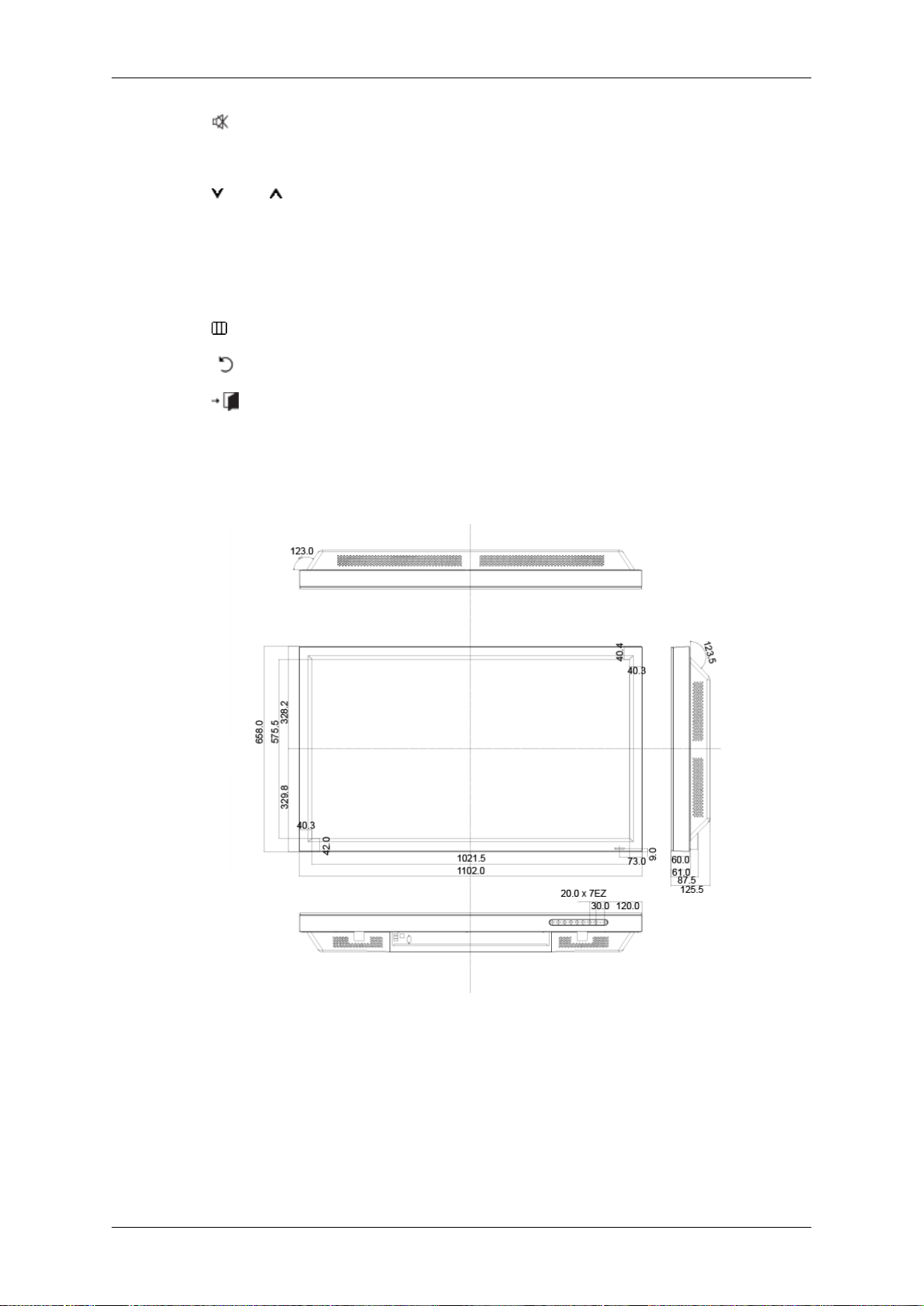
Introdução
15. MUTE
16. CH/P Selecciona canais de televisão no modo TV.
17. TV Selecciona o modo TV directamente.
18. MENU Abre e sai do menu de ecrã, ou fecha o menu de ajuste.
19. RETURN
20. EXIT
21. MagicInfo Botão de iniciação rápida do MagicInfo .
Esquema Mecânico
Esquema Mecânico
Corta o som temporariamente. Apresentado no canto inferior esquerdo do ecrã. O som ouve-se novamente se carregar em MUTE ou - VOL + no modo Sem som.
- Esta função não funciona com este visor LCD.
- Esta função não funciona com este visor LCD.
Volta ao menu anterior.
Sai do ecrã de menus.
Frente do visor LCD
18
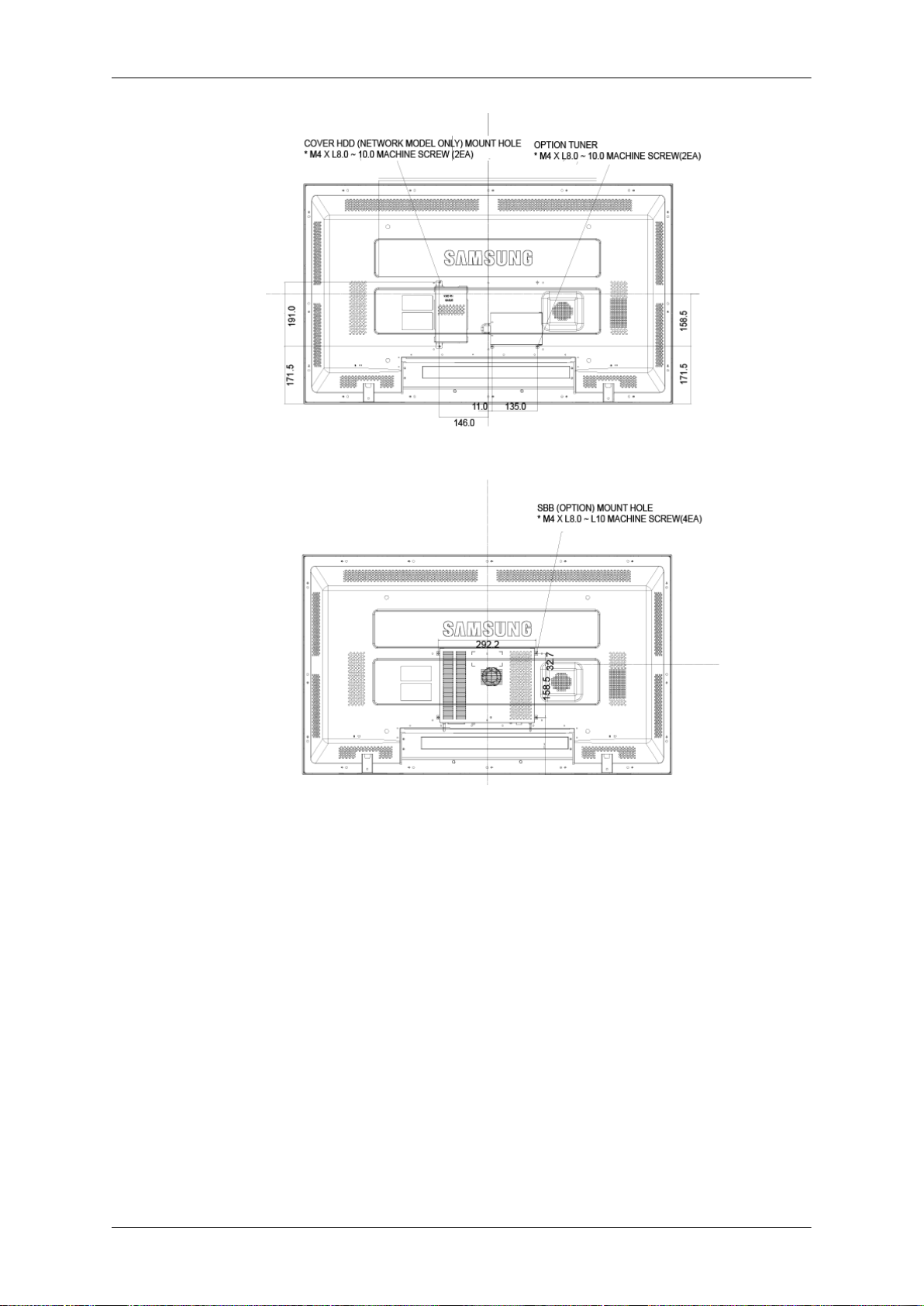
Introdução
Instalação do suporte VESA
• Quando instalar o suporte VESA, não se esqueça de respeitar as normas VESA internacionais.
• Como adquirir o suporte VESA e o manual de instalação : Para fazer uma encomenda,
contacte o distribuidor SAMSUNG mais próximo da sua zona. Depois de encomendar,
receberá uma visita dos nossos profissionais de assistência que lhe instalarão o suporte.
• São precisas pelo menos 2 pessoas para transportar o visor LCD.
• A SAMSUNG não se responsabiliza por quaisquer danos no produto ou ferimentos provocados por uma instalação feita pelo próprio cliente.
19
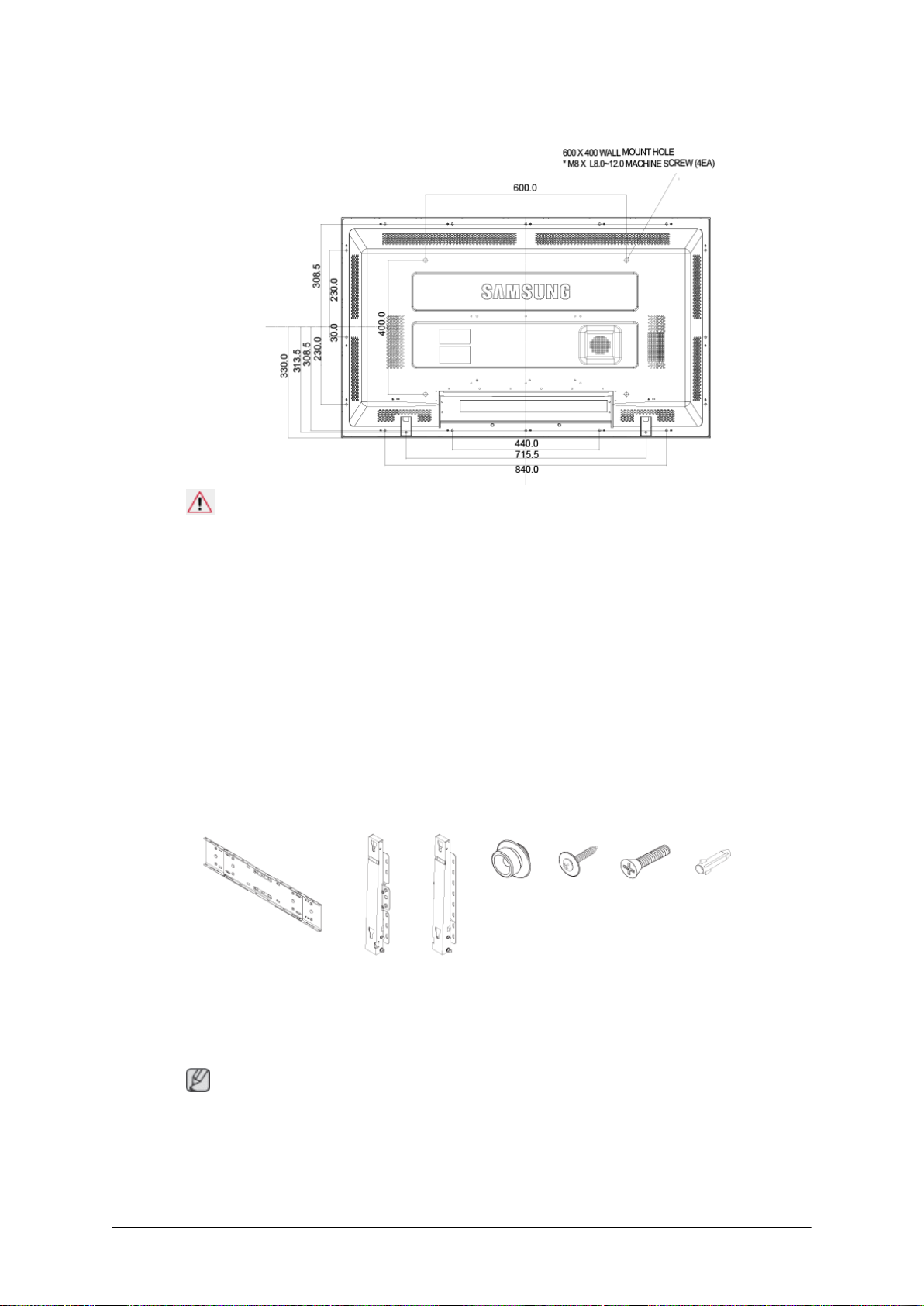
Dimensões
Introdução
Aviso
Para fixar o suporte à parede, utilize somente parafusos com 6 mm de diâmetro e 8 a 12 mm
de comprimento.
Instalação do suporte para montagem na parede
• A instalação do suporte para montagem na parede tem de ser feita por um técnico.
• A SAMSUNG Electronics não se responsabiliza por quaisquer danos no produto nem por
quaisquer ferimentos provocados por uma instalação feita pelo próprio cliente.
• Este produto só pode ser instalado em paredes de cimento. As paredes de gesso ou de
madeira podem não aguentar o peso do produto.
Componentes
Utilize apenas os componentes e acessórios enviados com o produto.
Suporte para montagem na parede(1)
Dobradiça(Esquerda 1, Direita 1)
Fixador
de plástico(4)
Parafuso(A)
(11)
Parafuso(B)(4)
Bucha
(11)
Montagem do suporte na parede
Nota
Há duas dobradiças (esquerda e direita). Utilize a correcta.
1. Introduza e aperte o parafuso de fixação na direcção da seta.
Quando terminar, fixe o suporte na parede.
20
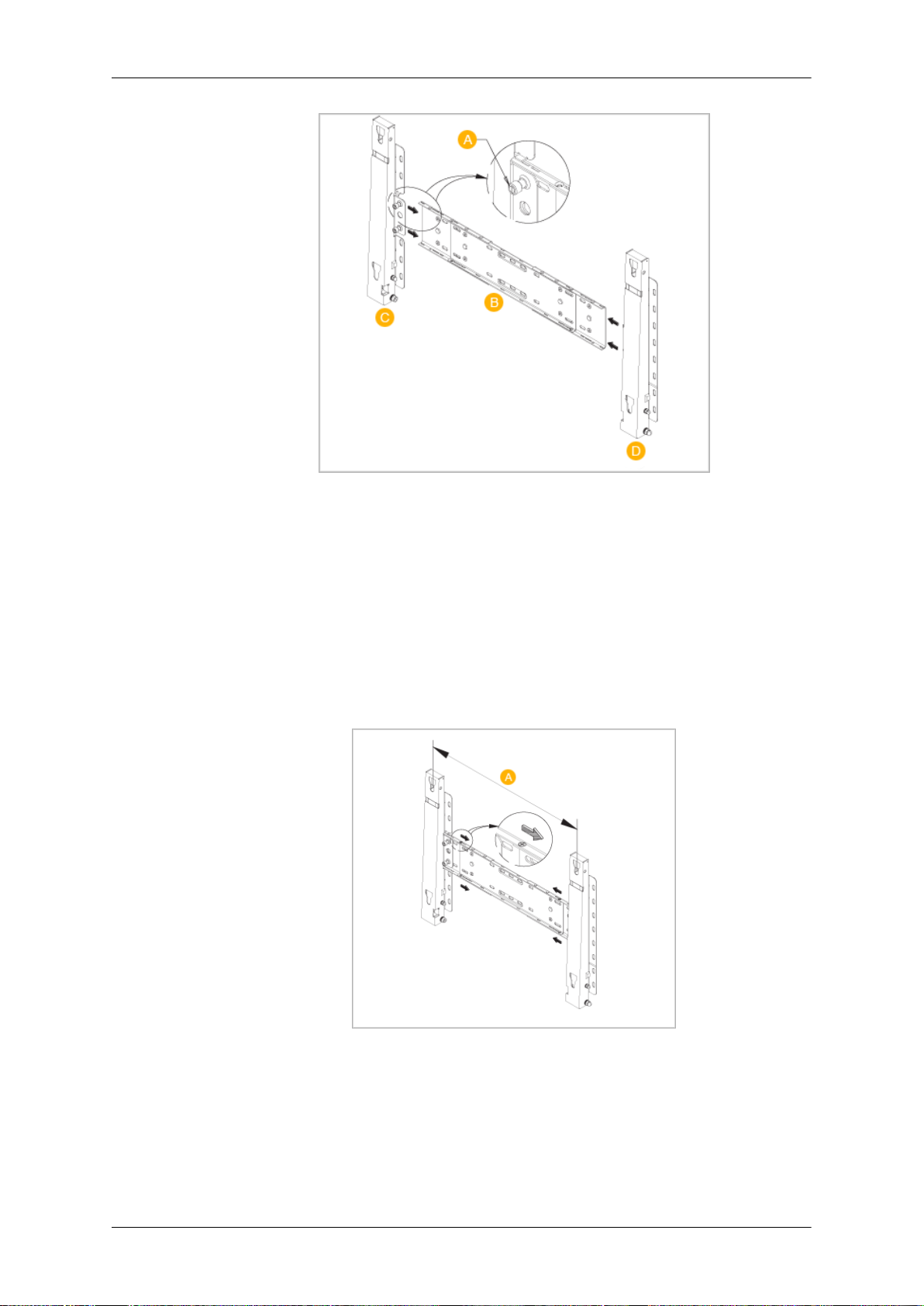
Introdução
Há duas dobradiças (esquerda e direita). Utilize a correcta.
A - Parafuso de fixação
B - Suporte para montagem na parede
C - Dobradiça (esquerda)
D - Dobradiça (direita)
2. Antes de furar a parede, verifique se a distância entre os dois orifícios de fixação na
parte de trás do produto está correcta.
Se a distância não for a ideal, desaperte todos ou alguns dos 4 parafusos no suporte
para rectificar a distância.
A - Distância entre os dois orifícios de fixação
3. Consulte o diagrama da instalação e marque os locais na parede onde vai fazer os furos.
Use uma broca de 5,0 mm para fazer furos mais profundos do que 35 mm. Introduza
cada uma das buchas no respectivo orifício. Alinhe cada um dos orifícios dos suportes
e dobradiças com os orifícios das buchas correspondentes e depois introduza e aperte
os 11 parafusos A.
21
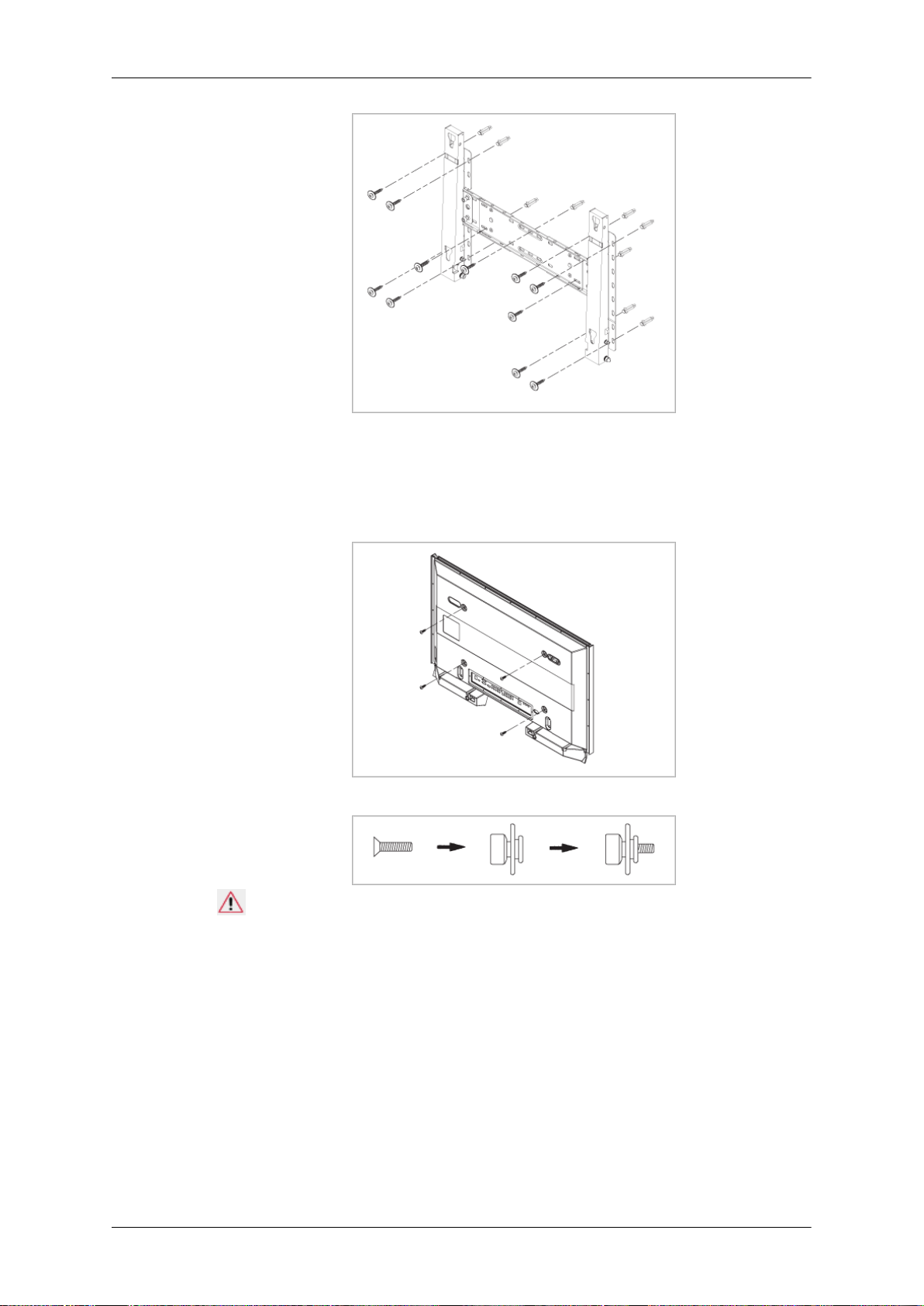
Introdução
Como colocar o produto no suporte para montagem na parede
A forma do produto pode variar consoante o modelo. (A estrutura do fixador de plástico e do
parafuso é idêntica)
1. Retire os 4 parafusos da parte de trás do produto.
2. Introduza o parafuso B no fixador de plástico.
Aviso
• Coloque o produto no suporte para montagem na parede, certificando-se de que fica
bem encaixado nos fixadores de plástico da esquerda e da direita.
• Quando colocar o produto no suporte, tenha cuidado para não entalar os dedos nos
orifícios.
• Se não estiver bem fixo na parede, o suporte pode não aguentar o peso do produto
após a instalação.
3. Introduza e aperte os 4 parafusos no passo 2 (fixador de plástico + parafuso B) nos
orifícios na parte de trás do produto.
22

Introdução
4. Retire o pino de segurança (3) e introduza os 4 suportes do produto nos respectivos
orifícios (1). Depois, coloque o produto (2) de maneira a ficar bem fixo no suporte. Volte
a introduzir e a apertar o pino de segurança (3) para que o produto fique bem fixo no
suporte.
A - Visor LCD
B - Suporte para montagem na parede
C - Parede
Ajuste do ângulo do suporte para montagem na parede
Ajuste o ângulo do suporte para -2˚ antes de o instalar na parede.
1. Coloque o produto no suporte para montagem na parede.
2. Segure no produto pela parte central superior e puxe-o para a frente (na direcção da
seta) para ajustar o ângulo.
Nota
Pode ajustar o ângulo do suporte entre -2˚ e 15˚.
23

Introdução
Para ajustar o ângulo, segure sempre no produto pela parte central superior e nunca do lado
esquerdo ou direito.
24
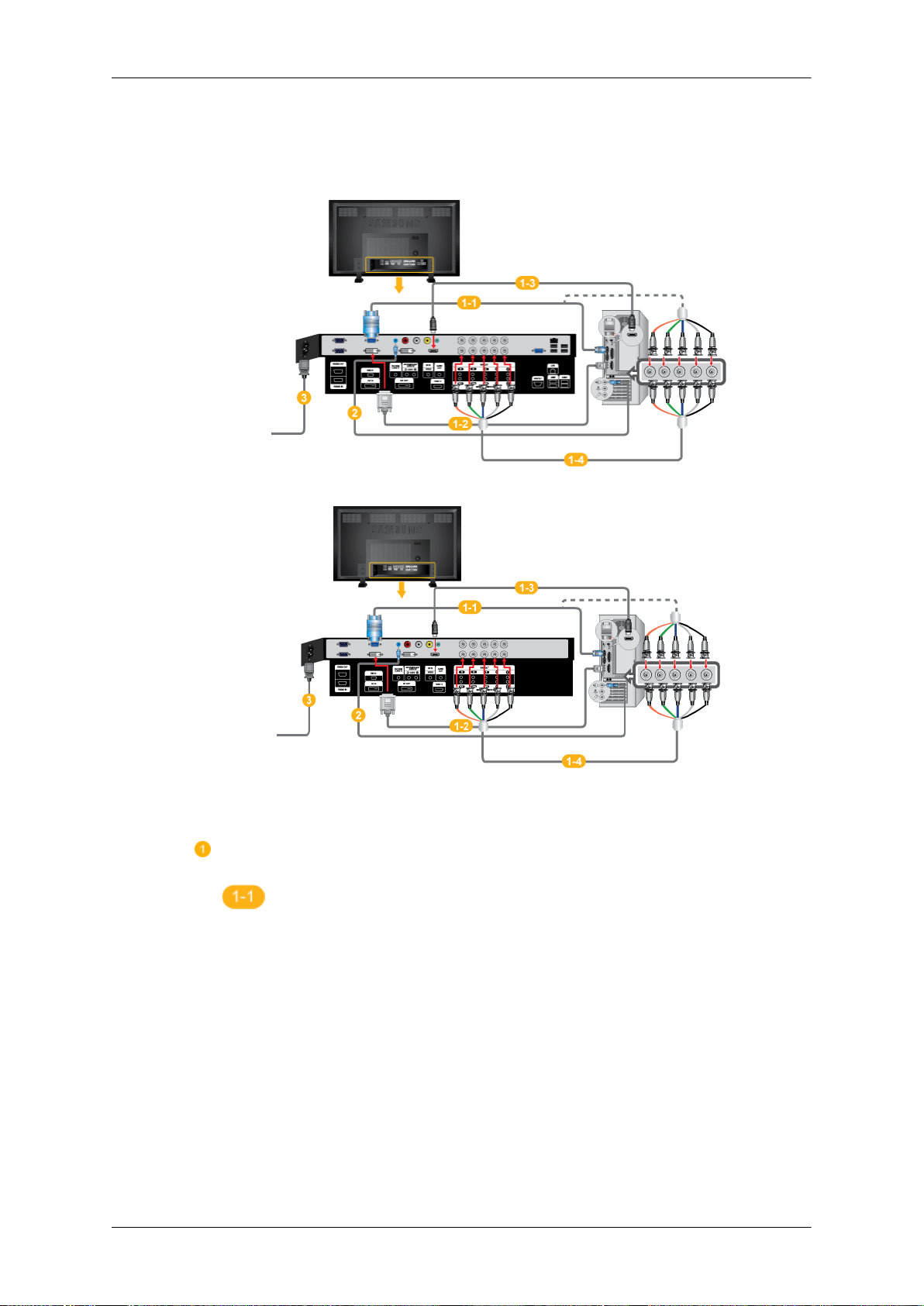
Ligações
Ligar um computador
(700DXN-2)
(700DX-2)
Há várias formas de ligar o computador ao monitor. Escolha uma das seguintes opções.
Utilizar o conector D-sub (analógico) na placa gráfica.
• Ligue o D-sub à porta RGB de 15-pinos, na parte de trás do visor LCD,
e à porta D-sub de 15 pinos, no computador.
25
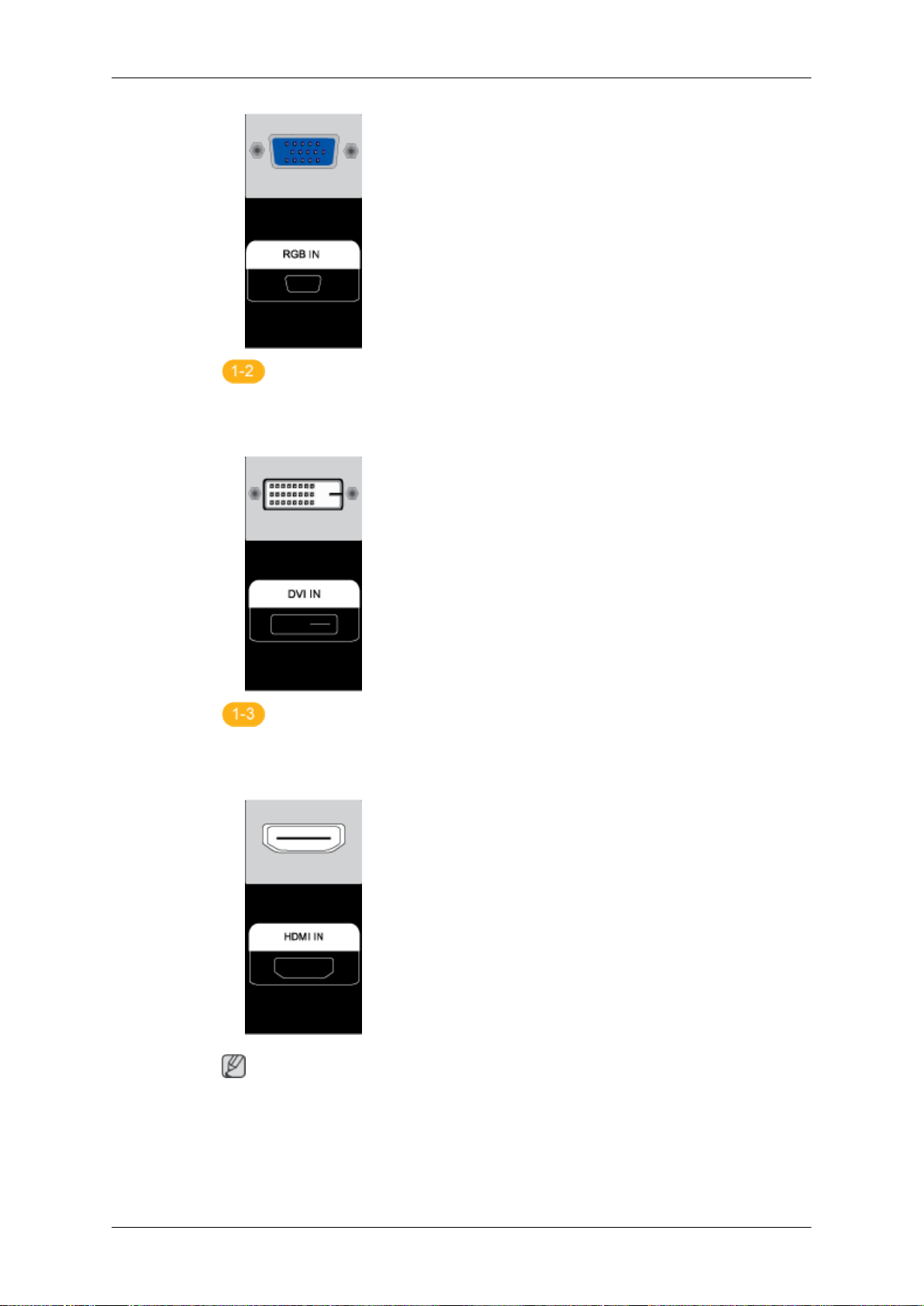
Ligações
Utilizar o conector DVI (digital) na placa gráfica.
• Ligue o cabo DVI à porta DVI na parte de trás do visor LCD e à porta
DVI do computador.
Utilize a saída HDMI (digital) na placa gráfica.
• Ligue a porta HDMI IN no monitor à porta HDMI no computador com
o cabo HDMI.
Nota
Quando ligar o cabo HDMI ao computador, certifique-se de que selecciona
HDMI em Source List e Edit Name antes de seleccionar PC ou dispositivo
DVI para que o som e o ecrã normal do computador possam ser emitidos.
26
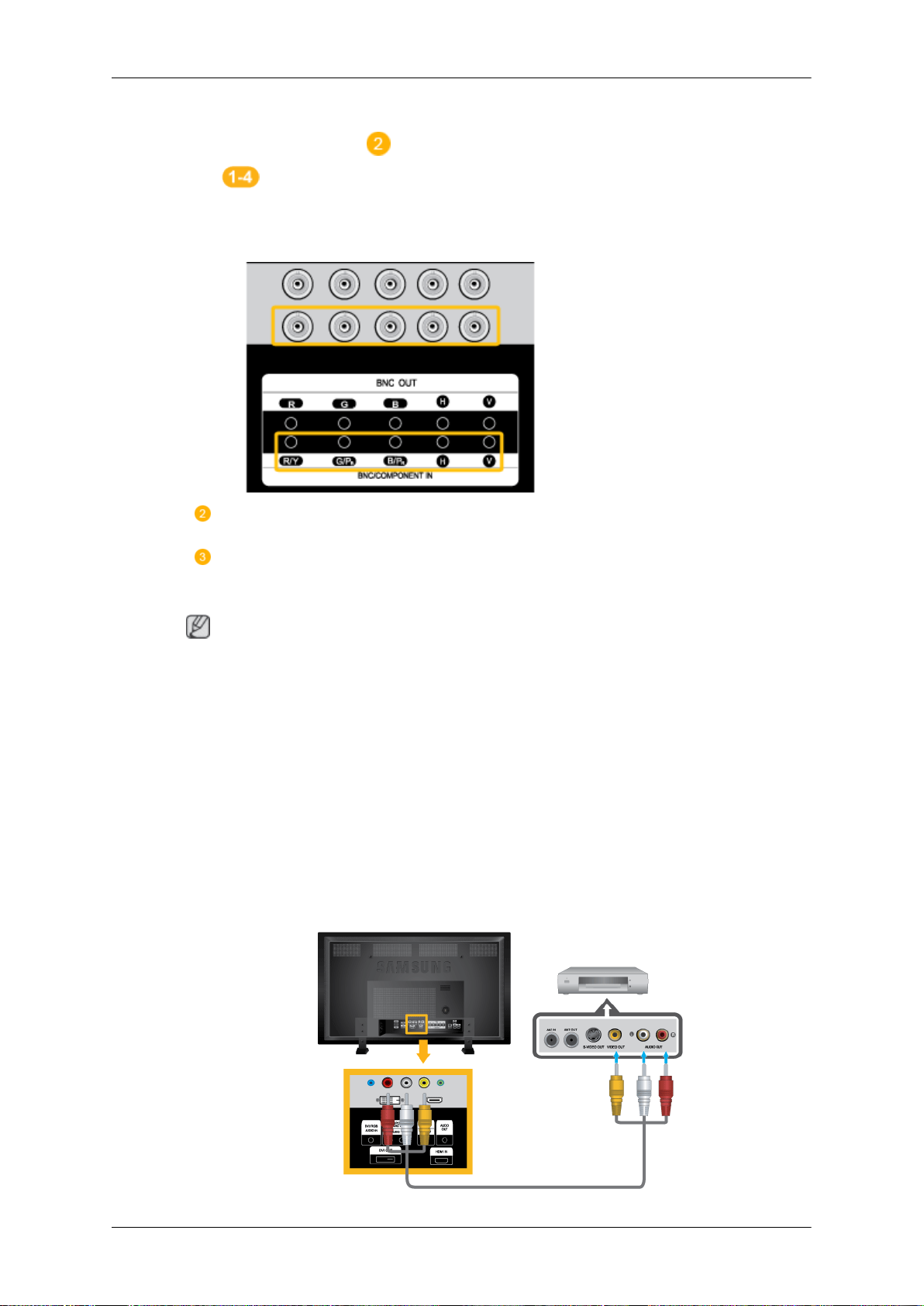
Ligações
Tenha em atenção que o som está disponível apenas quando ligado de
acordo com a opção que se segue.
Utilizar o conector BNC (Analógico) na placa gráfica.
• Ligue a porta BNC/COMPONENT IN no monitor à porta BNC no computador com o cabo BNC/BNC.
Ligue a porta [DVI/RGB AUDIO IN] na parte traseira do monitor à placa
de som do PC.
Ligue o cabo de alimentação do visor LCD à porta de alimentação na parte
de trás do visor LCD. Ligue o aparelho.
Nota
• Ligue o computador e o visor LCD.
• Contacte um Centro de assistência técnica local da SAMSUNG Electronics.
Ligar a outros dispositivos
• Dispositivos de entrada AV, tais como leitores de DVD, videogravadores ou câmaras de
vídeo e o computador podem ser ligados ao visor LCD. Para obter informações sobre
como ligar dispositivos de entrada AV, consulte os conteúdos em Ajustar o visor LCD.
• A configuração da parte de trás do visor LCD pode variar ligeiramente consoante o modelo do visor LCD.
Ligar Dispositivos AV
27
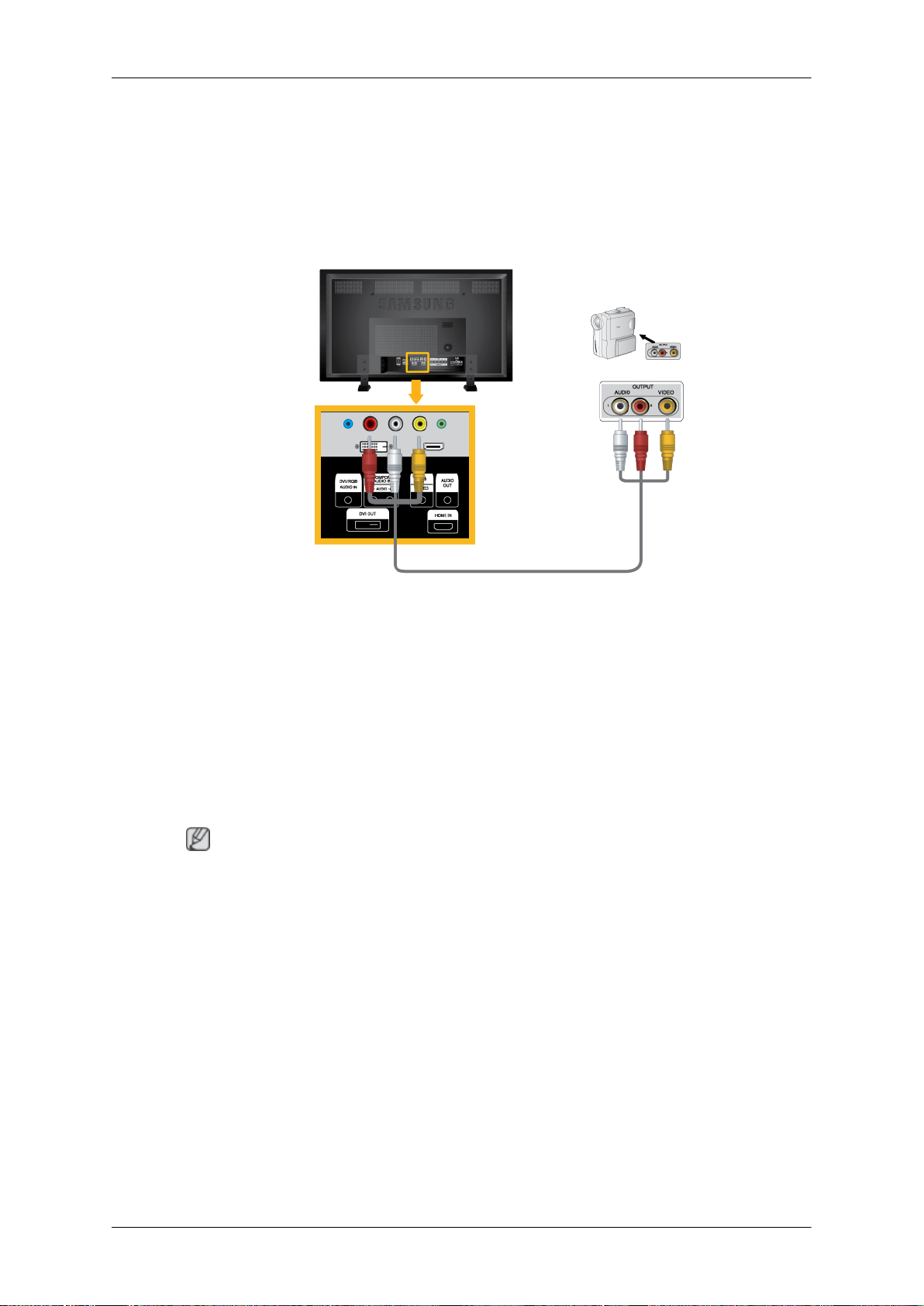
1. Ligue a porta de Vídeo e [R-AUDIO-L] do DVD, videogravador ou DTV Set-Top Box à
porta de Vídeo e [R-AUDIO-L] do LCD.
2. Reproduza um DVD ou cassete no leitor de DVD, videogravador ou câmara.
3. Seleccione AV utilizando SOURCE .
Ligar a uma câmara de vídeo
Ligações
1. Procure as tomadas de saída AV da câmara de vídeo. Encontram-se normalmente nos
lados ou base da câmara de vídeo. Ligue um conjunto de cabos de áudio entre as tomadas AUDIO OUTPUT na câmara de vídeo e AV/COMPONENT AUDIO IN [R-AUDIOL] no visor LCD.
2. Ligue um cabo de vídeo entre a tomada VIDEO OUTPUT da câmara de vídeo e AV IN
[VIDEO] no visor LCD.
3. Seleccione AV para a ligação à câmara de vídeo utilizando o botão Source na parte da
frente do visor LCD ou no telecomando.
4. Depois, basta introduzir uma cassete e ligar a câmara de vídeo.
Nota
Os cabos de áudio/vídeo apresentados são habitualmente incluídos com a câmara de vídeo.
(Se tal não for o caso, consulte a loja de electrónica mais próxima.) Se a sua câmara de
vídeo for estéreo, precisa de ligar um conjunto de dois cabos.
28
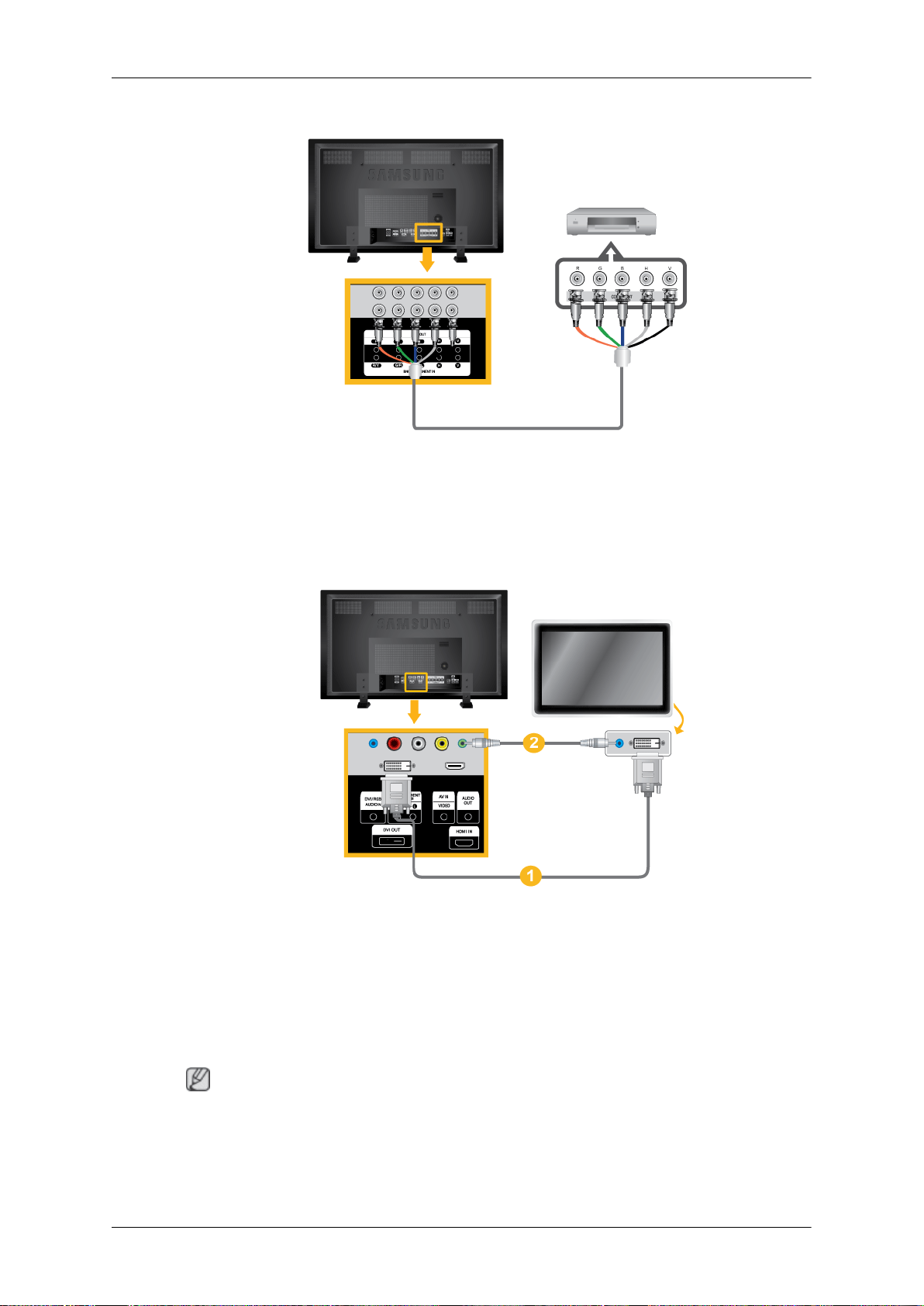
Ligar o cabo BNC/BNC
1. Ligar as portas BNC/COMPONENT IN -[R/Y, G/PB, B/PR] no monitor à porta BNC no
dispositivo externo com o cabo BNC/BNC.
Ligações
2. Seleccione BNC para a ligação à câmara de vídeo utilizando o botão Source na parte
da frente do visor LCD ou no telecomando.
Ligar Utilizando um Cabo DVI
1. Estabeleça a ligação entre a porta DVI OUT no Visor LCD e a porta de entrada noutro
monitor com um cabo DVI.
2. Estabeleça a ligação entre a porta AUDIO OUT no monitor LCD e a porta de entrada de
áudio noutro monitor com um cabo estéreo.
3. Seleccione DVI utilizando o botão SOURCE na parte da frente do LCD ou no teleco-
mando.
Nota
DVI OUT não suporta HDCP.
29

Ligar Utilizando um Cabo HDMI
1. Ligue dispositivos de entrada como o leitor de DVD/Blu-Ray ao terminal HDMI IN do
LCD utilizando um cabo HDMI.
2. Seleccione HDMI utilizando o botão SOURCE na parte da frente do LCD ou no teleco-
mando.
Ligações
Nota
modo HDMI, apenas é suportado o formato de áudio PCM.
Ligar utilizando um cabo DVI a HDMI
1. Ligue o terminal de saída DVI de um dispositivo de saída digital ao terminal HDMI IN do
visor LCD utilizando um cabo DVI para HDMI.
2. Ligue as tomadas vermelha e branca de um cabo RCA a estéreo (para PC) aos terminais
de saída de áudio com as mesmas cores do dispositivo de saída digital, depois ligue a
tomada oposta ao terminal DVI / RGB /HDMI AUDIO IN ao visor LCD.
3. Seleccione HDMI utilizando o botão SOURCE na parte da frente do LCD ou no teleco-
mando.
30

Ligar um leitor de DVD
1. Ligue um conjunto de cabos de áudio entre as tomadas AV/COMPONENT AUDIO IN
[R-AUDIO-L] do LCD e AUDIO OUT do leitor de DVD.
Ligações
2. Ligue um cabo de componente entre a porta BNC/COMPONENT IN- [R/Y, G/PB, B/PR]
do LCD e as tomadas PR, Y, PB do leitor de DVD.
Nota
• Seleccione Component para a ligação de um leitor de DVD utilizando o botão SOURCE
da parte da frente do LCD ou do telecomando.
• Depois, basta introduzir um DVD e ligar o leitor de DVD.
• Um cabo de componentes é opcional.
• Para obter informações sobre vídeo de componente, consulte o manual do DVD.
Ligar uma DTV Set Top Box (cabo/satélite)
1. Ligue um cabo de componente entre a porta BNC/COMPONENT IN- [R/Y, G/PB, B/PR]
do LCD e as tomadas PR, Y, PB da Set Top Box.
31

2. Ligue um conjunto de cabos de áudio entre o AV COMPONENT AUDIO IN [R-AUDIO-
L] do LCD e as tomadas AUDIO OUT da Set Top Box.
Nota
• Seleccione Componente para ligar a uma Set Top Box DTV utilizando o botão SOURCE
da parte da frente do LCD ou do telecomando.
• Para obter informações sobre vídeo de componente, consulte o manual de proprietário
da Set Top Box.
Ligar a um sistema de áudio
Ligações
1. Ligue um conjunto de cabos de áudio entre as tomadas AUX L, R do SISTEMA DE
ÁUDIO e AUDIO OUT do visor LCD.
Ligar um cabo LAN
Ligue o cabo LAN.
Nota
Aplicável apenas ao modelo DXN-2
Ligar a um dispositivo USB
32

Ligações
É possível ligar dispositivos USB como um rato ou um teclado.
Nota
Aplicável apenas ao modelo DXN-2
33

Utilizar o Software
Controlador do Monitor
Nota
Quando o sistema operativo solicitar o controlador do monitor, introduza o
CD-ROM incluído com o monitor. A instalação do controlador difere ligeiramente em função do sistema operativo utilizado. Siga as indicações apropriadas para o seu sistema operativo.
Prepare um disco virgem e transfira o ficheiro do programa do controlador a
partir do website da Internet aqui indicado.
Website da Internet:
http://www.samsung.com/
Instalar o Controlador do Monitor (Automaticamente)
1. Introduza o CD na unidade de CD-ROM.
2. Clique em "Windows".
3. Escolha o modelo do monitor na lista de modelos e; em seguida, clique no botão "OK".
4. Se conseguir ver a seguinte janela de mensagem, clique no botão "Continue Any-
way" (Continuar). Em seguida, clique no botão "OK" (sistema operativo Microsoft
Windows® XP/2000).
34
®

Utilizar o Software
Nota
Este controlador do monitor está certificado pela Microsoft e a sua instalação não danifica o sistema.
O controlador certificado será publicado na homepage do monitor Samsung.
http://www.samsung.com/
Instalar o Controlador do Monitor (Manualmente)
Microsoft® Windows Vista™‚ Sistema Operativo
1. Introduza o CD do manual na unidade de CD-ROM.
2.
Clique em (Iniciar) e "Control Panel" (Painel de controlo). Em seguida, faça duplo
clique em "Appearance and Personalization" (Aspecto e personalização).
3. Clique em "Personalization" (Personalização) e depois em "Display Settings" (Defini-
ções de visualização.
4. Clique em "Advanced Settings..." (Definições avançadas…).
35

Utilizar o Software
5. Clique em "Properties" (Propriedades) no separador "Monitor". Se o botão "Proper-
ties" (Propriedades) estiver desactivado, a configuração para o seu monitor foi concluída. O monitor pode ser utilizado tal como está.
Se aparecer a mensagem "Windows needs..." (O Windows necessita...), como mostrado
na figura abaixo, clique em "Continue" (Continuar).
Nota
O controlador deste monitor está certificado de acordo com o logótipo MS e esta instalação não danifica o seu sistema.
O controlador certificado será publicado na homepage do monitor Samsung.
6. Clique em "Update Driver..." (Actualizar controlador...) no separador "Driver" (Controla-
dor).
7. Seleccione a caixa de verificação "Browse my computer for driver software" (Procurar
software de controlador no meu computador) e clique em "Let me pick from a list of
device drivers on my computer" (Escolher a partir de uma lista de controladores de dispositivo no meu computador).
36

Utilizar o Software
8. Clique em "Have Disk..." (Disco...), seleccione a pasta (por exemplo, D:\Drive) onde o
ficheiro de configuração do controlador se encontra e clique em "OK".
9. Seleccione o modelo que corresponde ao seu monitor a partir da lista de modelos de
monitor no ecrã e clique em "Next" (Seguinte).
10. Clique em "Close" (Fechar) → "Close" (Fechar) → "OK" → "OK" nos ecrãs seguintes,
mostrados em sequência.
37

Utilizar o Software
Sistema Operativo Microsoft® Windows® XP
1. Introduza o CD na unidade de CD-ROM.
2. Clique em "Start" (Iniciar) → "Control Panel" (Painel de controlo) e, em seguida, clique
no ícone "Appearance and Themes" (Aspecto e Temas).
3. Clique no ícone "Display" (Visualização) e escolha o separador "Settings" (Definições);
em seguida, clique em "Advanced..." (Avançadas...).
4. Clique no botão "Properties" (Propriedades) no separador "Monitor" e seleccione o sep-
arador "Driver" (Controlador).
38

Utilizar o Software
5. Clique em "Update Driver..." (Actualizar controlador...) e seleccione "Install from a list
or..." (Instalar a partir de uma lista ou...); em seguida, clique no botão "Next" (Seguinte).
6. Seleccione "Don't search, I will..." (Não procurar. Eu escolherei...) e, em seguida, clique
em "Next" (Seguinte) e clique em "Have disk" (Disco...).
7. Clique no botão "Browse" (Procurar) e escolha A:(D:\Driver); seleccione o modelo do
seu monitor na lista de modelos e clique no botão "Next" (Seguinte).
8. Se conseguir ver a seguinte janela de mensagem, clique no botão "Continue Any-
way" (Continuar). Em seguida, clique no botão "OK".
39

Utilizar o Software
Nota
O controlador deste monitor está certificado de acordo com o logótipo MS e esta instalação não danifica o seu sistema.
O controlador certificado será publicado na homepage do monitor Samsung.
http://www.samsung.com/
9. Clique no botão "Close" (Fechar) e clique continuamente no botão "OK".
10. A instalação do controlador do monitor está concluída.
Sistema Operativo Microsoft® Windows® 2000
Se a mensagem "Digital Signature Not Found" (Assinatura digital não encontrada) aparecer
no monitor, siga estes passos.
1. Clique no botão "OK" na janela "Insert disk" (Inserir Disco).
2. Clique no botão "Browse" (Procurar) na janela "File Needed" (Ficheiro necessário).
3. Escolha A:(D:\Driver) e clique no botão "Open" (Abrir); em seguida, clique no botão "OK".
Como instalar
1. Clique em "Start" (Iniciar), "Setting" (Definição), "Control Panel" (Painel de controlo).
2. Faça duplo clique no ícone "Display" (Visualização).
40

Utilizar o Software
3. Seleccione o separador "Settings" (Definições) e clique no botão "Advanced Proper-
ties" (Propriedades avançadas).
4. Seleccione "Monitor".
Caso 1: Se o botão "Properties" (Propriedades) estiver inactivo, o seu monitor está devidamente configurado. Interrompa a instalação
Caso 2: Se o botão "Properties" (Propriedades) estiver activo, clique no botão "Properties" (Propriedades) e siga continuamente os próximos passos.
5. Clique em "Driver" (Controlador) e em "Update Driver..." (Actualizar controlador...); em
seguida, clique no botão "Next" (Seguinte).
6. Escolha "Display a list of the known drivers for this device so that I can choose a specific
driver" (Mostrar uma lista de controladores conhecidos para este dispositivo, de modo
a que eu possa escolher um controlador específico) e clique em "Next" (Seguinte); em
seguida, clique em "Have disk" (Disco...).
7. Clique no botão "Browse" (Procurar) e escolha A:(D:\Driver).
8. Clique no botão "Open" (Abrir) e clique no botão "OK".
9. Escolha o modelo do seu monitor e clique no botão "Next" (Seguinte); em seguida, clique
no botão "Next" (Seguinte).
10. Clique no botão "Finish" (Concluir) e, em seguida, no botão "Close" (Fechar).
Se aparecer a janela "Digital Signature Not Found" (Assinatura digital não encontrada),
clique no botão "Yes" (Sim). E clique no botão "Finish" (Concluir) e, em seguida, no
botão "Close" (Fechar).
Sistema Operativo Microsoft® Windows® Millennium
1. Clique em "Start" (Iniciar), "Setting" (Definição), "Control Panel" (Painel de controlo).
2. Faça duplo clique no ícone "Display" (Visualização).
3. Seleccione o separador "Settings" (Definições) e clique no botão "Advanced Proper-
ties" (Propriedades avançadas).
4. Seleccione o separador "Monitor".
5. Clique no botão "Change" (Alterar) na área "Monitor Type" (Tipo de monitor).
6. Seleccione "Specify the location of the driver" (Especificar a localização do controlador).
7. Seleccione "Display a list of all the driver in a specific location..." (Apresentar uma lista
de todos os controladores numa localização específica...) e clique no botão "Next" (Seguinte).
8. Clique no botão "Have Disk" (Disco).
9. Especifique A:\(D:\driver) e clique no botão "OK".
10. Seleccione "Show all devices" (Mostrar todos os dispositivos), escolha o monitor que
corresponde ao que ligou ao seu computador e clique em "OK".
11. Continue a clicar no botão "Close" (Fechar) e no botão "OK" até fechar a caixa de diálogo
Display Properties (Propriedades de visualização).
Sistema Operativo Microsoft® Windows® NT
41

Utilizar o Software
1. Clique em "Start" (Iniciar), "Settings" (Definições), "Control Panel" (Painel de controlo)
e faça duplo clique no ícone "Display" (Visualização).
2. Na janela Display Registration Information (Mostrar informações do registo), clique no
separador Settings (Definições) e clique em "All Display Modes" (Todos os modos de
visualização).
3. Seleccione o modo que pretende utilizar (Resolução, Número de cores e Frequência
vertical) e clique em "OK".
4. Clique no botão "Apply" (Aplicar) se o ecrã funcionar normalmente após clicar em
"Test" (Testar). Se a imagem no ecrã não estiver normal, mude para um modo diferente
(modo de resolução mais baixa, cores ou frequência).
Nota
Se nenhum Modo estiver disponível em Todos os modos de visualização, seleccione o nível
de resolução frequência vertical consultando os Modos Temp. Predefinidos no manual do
utilizador.
Sistema Operativo Linux
Para executar o X-Window, terá de criar o ficheiro X86Config, um tipo de ficheiro de definições do sistema.
1. Carregue em "Enter" no primeiro e segundo ecrãs após executar o ficheiro X86Config.
2. O terceiro ecrã serve para configurar o rato.
3. Configure um rato para o computador.
4. O ecrã seguinte permite seleccionar um teclado.
5. Configure um teclado para o computador.
6. O ecrã seguinte serve para configurar o monitor.
7. Em primeiro lugar, defina uma frequência horizontal para o monitor. (Poderá introduzir
directamente a frequência.)
8. Defina uma frequência vertical para o monitor. (Poderá introduzir directamente a fre-
quência.)
9. Introduza o nome do modelo do monitor. Estas informações não afectarão a execução
do X-Window.
10. Acabou de configurar o monitor. Execute o X-Window após configurar o resto do hard-
ware necessário.
MDC (Multi-Display Channel)
42

Instalação
Utilizar o Software
1. Insira o CD de instalação na unidade de CD-ROM.
2. Clique no ficheiro de instalação do MDC.
Nota
Se a janela popup de instalação do software não for exibida no ecrã, continue a instalação utilizando o ficheiro MDC executável, no CD.
3. Quando aparecer a janela Installation Shield Wizard, clique em "Continue" (Continuar).
4. Seleccione "I agree to the terms of the license agreement" (Concordo com os termos do
contrato de licença)para aceitar os termos de utilização.
5. Clique em "Install" (Instalar).
6. Será mostrada a janela "Installation Status" (Estado da instalação).
7. Clique em "Finish" (Concluir).
8. Concluída a instalação, o ícone executável do MDC aparecerá no ambiente de trabalho.
Faça duplo clique no ícone para iniciar o programa.
O ícone executável do MDC poderá não aparecer, dependendo da especificação
do sistema informático ou do monitor. Nesse caso, carregue na tecla F5.
Problemas com a instalação
A instalação do MDC poderá ser afectada por factores como a placa gráfica, placa principal
e ambiente de rede.
Desinstalar
O programa MDC só pode ser removido utilizando a opção "Add or Remove Programs" (Adicionar ou remover programas) do Painel de controlo do Windows®.
Execute os seguintes passos para remover o MDC.
Seleccione "Setting/Control Panel" (Definição/Painel de controlo) no menu "Start" (Iniciar) e
faça duplo clique em "Add/Delete a program" (Adicionar/remover programas).
Seleccione MDC na lista e clique no botão "Add/Delete" (Adicionar/Eliminar).
Utilizar o MDC
43

j
Introdução
Um Multiple Display Control(MDC) [Controlo de Apresentação Múltipla ] é uma aplicação que permite a utilização
de vários monitores com um computador de forma fácil e em simultâneo. RS-232C, uma norma de comunicação
série, é utilizada para a comunicação entre um co m p utador e um monitor. Deste modo, deve ser ligado um cabo
série entre a porta série num computador e a porta série num monitor.
Main Screen
Clique em Start > Program > Samsung > MDC System para iniciar o programa.
Seleccione um con
unto para ver o volume do conjunto seleccionado no controlo de regulação.

Ícones principais Botão de selecção
Remocon Grelha de informações
Safety Lock Selecção de monitor
Port Selection Ferramentas de controlo
1. Utilize os ecrãs principais para alternar entre cada ecrã.
2. Permite-lhe activar ou desactivar a função de recepção do sinal de controlo remoto da unidade de monitor.
3. Defina a função Safety Lock (Bloqueio de segurança).
Se definir a função Lock (Bloquear), só pode utilizar os botões power (alimentação) e lock (bloqueio) no
telecomando e no monitor.
4. Define a função Lock (Bloqueio). O valor original é COM1.
5. Clique em Select All [Seleccionar tudo] ou Clear [Limpar] para eliminar todos os monitores seleccionados.
6. Utilize Grid [Grelha] para visualizar informações breves sobre o monitor seleccionado.
7. Seleccione um ecrã em Display Selection (Selecção de ecrãs).
8. Utilize Control Tools [Ferramentas de controlo] para controlar os monitores.
<Nota> A função Enable/Disable [Activar/Desactivar] do controlo remoto funciona independentemente da
alimentação estar On/Off [Ligada/Desligada], e isto aplica-se a todos os monitores ligados ao MDC No
entanto, independentemente do estado no momento em que o MDC é encerrado, a função de recepção
do sinal de controlo remoto de todos os monitores é definida para Enable [Activar] quando o MDC é
encerrado.
Port Selection

ç
1. O controlo de apresentação múltipla está originalmente definido como COM1.
2. Se outra porta que não a COM1 estiver a ser utilizada, poderá seleccionar da COM1 até à COM4 no menu de selec
de portas.
3. Se o nome exacto da porta que está ligada ao monitor utilizando um cabo série não for seleccionado, a comunicação
não estará disponível.
4. A porta seleccionada é memorizada no programa e também se utiliza para o programa seguinte.
Power Control
1. Clique em Power Control [Controlo de alimentação], um dos ícones principais, sendo apresentado o respectivo ecrã.
ão

Info Grid [Grelha de informações] mostra algumas informações básicas necessárias ao Power Control [Controlo de
alimentação].
1) (Power Status(Estado de alimentação))
2) Input
3) Image Size
4) T. ligado
5) T desligado
2. Utilize o botão Select All [Seleccionar tu do ] ou Check Box [Marcar caixa] para seleccionar um monitor a controlar.

Power Control [Controlo de alimentação] permite controlar algumas das funções do monitor seleccionado.
g
g
1) Power On/Off
a/desliga a alimentação do monitor seleccionado.
-Li
2) Volume
- Controla o nível de volume do monitor seleccionado.
Recebe o valor de volume do monitor seleccionado a partir das definições e apresenta-o no controlo de re
(Quando cancela a selecção ou escolhe Se lect All [Seleccionar tudo], o valor regress a à predefinição, 10)
3)
Mute On/Off [Activar/desactivar Sem som]
- Activa/desactiva o som do monitor seleccionado.
Quando seleccionar um monitor de cada vez, se o monitor seleccionado já estiver definido como MUTE, terá de
marcar o monitor MUTE.
(Se optar por cancelar as seleccões ou seleccionar o botão Select All [Seleccionar tudo], o valor regressa à
predefinição.)
Power Control aplica-se a todos os monitores.
As funções Volume e Mute [Sem som] estão apenas disponíveis para os monitores com o estado de
alimentação ON [Activo].
Input Source
ulação.
1. Clique em Input Source [Origem de entrada], um dos controlos principais, para visualizar o respectivo ecrã.
Clique em Select All [Seleccionar tudo] ou utilize Check Box [Seleccionar caixa] para seleccionar um monitor a
apresentar.
• TV Mode

• PC Mode

Info Grid [Grelha de informações] mostra algumas informações básicas necessárias para o controlo de origem de
g
g
g
g
g
entrada.
1) PC
- Altera a origem de entrada do monitor seleccionado para PC.
2) BNC
- Altera a origem de entrada do monitor seleccionado para BNC.
3) DVI
- Altera a origem de entrada do monitor seleccionado para DVI.
4) TV
- Altera a ori
em de entrada do monitor seleccionado para TV.
5) DTV
- Altera a ori
em de entrada do monitor seleccionado para DTV.
6) AV
- Altera a origem de entrada do monitor seleccionado para AV.
7) S-Video
- Altera a origem de entrada do monitor seleccionado para S-Video.
8) Component
- Altera a ori
em de entrada do monitor seleccionado para Component.
9) MagicInfo
- A fonte de entrada de Ma
icInfo só funciona no modelo MagicInfo.
10) HDMI
- Altera a ori
em de entrada do monitor seleccionado para HDMI.
11) Channel
- A seta Channel (Canal) aparece quando Input Source (Fonte de entrada) estiver definida para TV.
TV Source (Fonte TV) só pode ser seleccionada em modelos com televisor, e os canais de controlo só

são permitidos se Input Source (Fonte de entrada) estiver definida para TV.
Input Source Control aplica-se apenas disponível para os monitores cujo estado de alimentação seja
ON [ligado].
Image Size
PC, BNC, DVI
1. Clique em Image Size [Tamanho da imagem] dos ícones principais e o ecrã de controlo Image Size é apresentado.
Info Grid [Grelha de informações] mostra algumas informações básicas necessárias ao Image Size Control [Controlo
de tamanho de imagem].
1)
(Power Status(Estado de alimentação))
- Mostra o estado de alimentação do monitor actual.
2) Image Size
- Mostra o tamanho da imagem actual do ecrã seleccionado.
3) Input
- Info Grid [Grelha de informações] apresenta apenas os ecrãs cuja origem de entrada é PC,BNC,DVI .
4) PC Source
- Quando clica em Image Size [Tamanho de imagem], os separadores PC, BNC, DVI são apresentados.
- O botão Image Size Control [Controlo de tamanho de imagem] controla o tamanho de imagem disponível para PC,
BNC, DVI.
5) Video Source
- Clique em Video Source no separador Component [Componente] para controlar o tamanho de imagem da origem
de entrada respectiva.

A fonte de entrada de MagicInfo só funciona no modelo MagicInfo.
A fonte de entrada de TV só funciona no modelo TV.
O controlo de tamanho de imagem está apenas disponível para os monitores cujo estado de
alimentação seja ON [ligado].
Image Size
TV, AV, S-Video, Component, DVI(HDCP), HDMI, DTV.
1. Clique em Image Size [Tamanho da imagem] dos ícones principais e o ecrã de controlo Image Size é apresentado.
Info Grid [Grelha de informações] mostra algumas informações básicas necessárias ao Image Size Control [Controlo
de tamanho de imagem].
1) Clique em AV, S-Video, no separador Component [Componente] para ajustar o tamanho de imagem para AV, SVideo, Component, HDMI, DTV.
Clique em Select All [Seleccionar tudo] ou utilize Check Box [Seleccionar caixa] para seleccionar um monitor a
controlar.
2) Info Grid [Grelha de informações] apresenta apenas o monitor com TV, PC, S-Video, Component, HDMI, DTV como a
origem de entrada.
3) Mudar o tamanho de imagem do ecrã seleccionado de forma aleatória.
Nota: Auto Wide, Zoom1 e Zoom2 não estão disponíveis para selecção quando o tipo de sinal de
entrada do Componente e DVI (HDCP) é 720p ou 1080i.
4) Os modos de ecrã apenas podem ser ajustados quando um televisor (apenas PAL) estiver ligado e a opção Image
Size (Tamanho de Imagem) estiver definida para Auto Wide (Wide Automático).
A fonte de entrada de MagicInfo só funciona no modelo MagicInfo.
A fonte de entrada de TV só funciona no modelo TV.

O controlo de tamanho de imagem está apenas disponível para os monitores cujo estado de
alimentação seja ON [ligado].
Time
1. Clique em Time [Hora], um dos ecrã principais, para visualizar o respectivo ecrã.
Info Grid [Grelha de informações] mostra algumas informações básicas necessárias para o controlo de hora.
1) Current Time
- Define a hora actual do monitor seleccionado (hora do computador)
- Para alterar a hora actual, altere primeiro a hora do computador.
2) On Time Setup
- Define a hora, minuto e AM/PM para o temporizador activo do monitor seleccionado.
3) Off Time Setup
- Define a hora, minuto e AM/PM para o temporizador desactivado do monitor seleccionado.
4) Mostra as definições de On Timer [Temporizador activado].
5) Mostra as definições de On Timer [Temporizador desactivado].
A fonte de entrada de MagicInfo só funciona no modelo MagicInfo.
A fonte de entrada de TV só funciona no modelo TV.
Time Control está apenas disponível p a ra os monitores cujo estado de alimentação é ON [Ligado].
Nas funções On Time Setup, TV Source (Programação do tempo de utilizaç ão, Fonte TV) apenas para
modelos com televisor.
Nas funções On Time Setup, MagicInfo Source (Programação do tempo de utilização, Fonte MagicInfo)

apenas para modelos com MagicInfo.
PIP
PIP Size
1. Clique em PIP, nos ícones principais e o ecrã de controlo PIP é apresentado.
Clique em Select All [Seleccionar tudo] ou utilize Check Box [Seleccionar caixa] para seleccionar um monitor a
controlar.
Info Grid [Grelha de informações] mostra algumas informações básicas necessárias ao PIP Size Control [Controlo de
tamanho PIP].
1) PIP Size
- Mostra o tamanho PIP actual do monitor que está a ser utilizado.
2) OFF
- Desactiva o PIP do monitor seleccionado.
3) Large
- Activa o PIP do monitor seleccionado e altera o tamanho do Large.
4) Small
- Activa o PIP do monitor seleccionado e altera o tamanho do Small.
5) Double1
- Activa o PIP do monitor seleccionado e altera o tamanho do Double 1.
6) Double 2
- Activa o PIP do monitor seleccionado e altera o tamanho do Double 2.
7)
Double3 (Picture By Picture)

- Activa o PIP do monitor seleccionado e altera o tamanho do Double Double 3.
A fonte de entrada de MagicInfo só funciona no modelo MagicInfo.
A fonte de entrada de TV só funciona no modelo TV.
O tamanho do PIP pode ser controlado quando ligar o monitor.
PIP
PIP Source
1. Clique em PIP, nos ícones principais e o ecrã de controlo PIP é apresentado.
Info Grid [Grelha de informações] mostra algumas informações básicas necessárias ao PIP Source Control [Controlo
de Origem PIP].
1) PIP Source
- A origem do PIP pode ser controlada quando ligar o monitor.
2) PC
- Altera a origem do PIP do monitor seleccionado para PC.
3) BNC
- Altera a origem do PIP do monitor seleccionado para BNC.
4) DVI
- Altera a origem do PIP do monitor seleccionado para DVI.
5) AV
- Altera a origem do PIP do monitor seleccionado para AV.
6) S-Video
- Altera a origem do PIP do monitor seleccionado para S-Video.

7) Component
j
- Altera a origem do PIP do monitor seleccionado para Component.
8) HDMI
- Altera a origem do PIP do monitor seleccionado para HDMI.
Nota: Algumas das origens PIP poderão não estar disponíveis para selecção, dependendo do tipo de
origem de entrada no ecrã principal.
A fonte de entrada de MagicInfo só funciona no modelo MagicInfo.
A função PIP Control [Controlo de PIP] está apenas disponível para as apresentações onde o estado de
alimentação sejas ON [Ligado] e a função PIP esteja definida como ON [Ligada].
Settings
Picture
1. Clique em Settings [Definições], um dos ícones principais, para visualizar o respectivo ecrã.
Info Grid [Grelha de informações] mostra algumas informações básicas necessárias para o controlo de definições.
Quando escolhe uma função, o valor definido da função seleccionada aparece no diapositivo. Quando escolhe uma
função, esta vai buscar o seu valor e mostra-o na barra de deslocamento. Se seleccionar "Select All" (Seleccionar
tudo), aparece o valor predefinido. A alteração de um valor neste ecrã vai alterar automaticamente o modo para
"CUSTOM".
1) Picture
- Disponível apenas para TV, AV, S-Video, Component, HDMI, DTV.
2) Contrast
usta o Contrast [Contraste] do monitor seleccionado.
-A
3)
Brightness

- Ajusta o brilho do monitor seleccionado.
j
j
j
j
j
j
4) Sharpness
-A
usta a nitidez do monitor seleccionado.
5) Color
usta a cor do monitor seleccionado.
-A
6) Tint
- Ajusta o tom do monitor seleccionado.
7) Color Tone
usta o tom da cor para a apresentação seleccionada.
-A
8) Color Temp
usta a Color Temp do ecrã seleccionado.
-A
9) Brightness Sensor
usta o Brightness Sensor do ecrã seleccionado.
-A
10) Dynamic Contrast
usta o Dynamic Contrast do ecrã seleccionado.
-A
A fonte de entrada de MagicInfo só funciona no modelo MagicInfo.
Esta função só é activada se definir Color Tone para Off.
A fonte de entrada de TV só funciona no modelo TV.
Esta função só pode ser utilizada em visores activados (ON); se nenhuma selecção for feita, aparece a
predefinição de fábrica no ecrã.
Settings
Picture PC
1. Clique em Settings [Definições], um dos ícones principais, para visualizar o respectivo ecrã.

Info Grid [Grelha de informações] mostra algumas informações básicas necessárias para o controlo de definições.
j
j
j
j
j
j
j
j
j
Quando cada função é seleccionada, o valor definido da função seleccionada é apresentado no controlo de
regulação. Quando escolhe uma função, esta vai buscar o seu valor e mostra-o na barra de deslocamento. Se
seleccionar "Select All" (Seleccionar tudo), aparece o valor predefinido. A alteração de um valor neste ecrã vai
alterar automaticamente o modo para "CUSTOM".
1) Picture PC
- Disponível apenas para PC, BNC, DVI.
2) Contrast
-A
usta o Contrast [Contraste] do monitor seleccionado.
3) Brightness
usta o brilho do monitor seleccionado.
-A
4) Red
usta a temperatura da cor do monitor seleccionado.
-A
5) Green
usta a temperatura da cor do monitor seleccionado.
-A
6) Blue
usta a temperatura da cor do monitor seleccionado.
-A
7) Color Tone
usts the Color Tone for the selected display.
-Ad
8) Color Temp
usta a Color Temp do ecrã seleccionado.
-A
9) Brightness Sensor
usta o Brightness Sensor do ecrã seleccionado.
-A
10) Dynamic Contrast
usta o Dynamic Contrast do ecrã seleccionado.
-A
A fonte de entrada de MagicInfo só funciona no modelo MagicInfo.

A fonte de entrada de TV só funciona no modelo TV.
ç
j
j
j
Esta função só é activada se definir Color Tone para Off.
Esta função só pode ser utilizada em visores activados (ON); se nenhuma selecção for feita, aparece a
predefinição de fábrica no ecrã.
Settings
Audio
1. Clique em Settings [Definições], um dos ícones principais, para visualizar o respectivo ecrã.
Info Grid [Grelha de informações] mostra algumas informações básicas necessárias para o controlo de definições.
Quando cada fun
Quando escolhe uma função, esta vai buscar o seu valor e mostra-o na barra de deslocamento. Se seleccionar
"Select All" (Seleccionar tudo), aparece o valor predefinido. A alteração de um valor neste ecrã vai alterar
automaticamente o modo para "CUSTOM".
1) Audio
- Controla as definições de áudio para todas as origens de entrada.
2) Bass
-A
usta os graves do monitor seleccionado.
3) Treble
usta os agudos do monitor seleccionado.
-A
4) Balance
usta o equilíbrio do monitor seleccionado .
-A
5)
SRS TS XT
ão é seleccionada, o valor definido da função seleccionada é apresentado no controlo de regulação.

- Som SRS TS XT ligado/desligado.
6) Sound Select
- Pode seleccionar Main ou Sub quando o PIP estiver activado.
A fonte de entrada de MagicInfo só funciona no modelo MagicInfo.
A fonte de entrada de TV só funciona no modelo TV.
Esta função só pode ser utilizada em visores activados (ON); se nenhuma selecção for feita, aparece a
predefinição de fábrica no ecrã.
Settings
Image Lock
1. Clique em Settings [Definições], um dos ícones principais, para visualizar o respectivo ecrã.
Info Grid [Grelha de informações] mostra algumas informações básicas necessárias para o controlo de definições.
1) Bloq. imagem
- Disponível apenas para PC, BNC.
2) Grosso
- Ajusta a Coarse do monitor seleccionado.
3) Fino
- Ajusta a Fine do monitor seleccionado.
4) Posição
- Ajusta a posição do monitor seleccionado.
5)
Ajuste auto.

- Prima para ajustar automaticamente o sinal PC de entrada.
ç
A fonte de entrada de MagicInfo só funciona no modelo MagicInfo.
A fonte de entrada de TV só funciona no modelo TV.
Settings Control está apenas disponível para os monitores cujo estado de alimentação é ON [Ligado].
Maintenance
Lamp Control
1. Clique no ícone "Maintenance" [Manutenção] na coluna Main Icon [Ícone principal] para visualizar ecrã Maintenance
[Manutenção].
É apresentada uma "Info Grid" [Grelha de informações] mostrando vários itens de dados básicos.
1) Maintenance
- Permite utilizar a fun
2) Auto Lamp Control
- Ajusta automaticamente a luz traseira da apresentação seleccionada a uma hora especificada.
Se efectuar a regulação utilizando o Auto Lamp Control (Controlo automático de lâmpada), o Manual Lamp Control
(Controlo manual de lâmpada) desliga-se automaticamente.
3) Manual Lamp Control
- Permite-lhe ajustar a luz traseira da apresentação seleccionada independentemente da hora.
A função Auto Lamp Control [Controlo de lâmpada automático] desliga-se automaticamente se efectuar o ajuste
utilizando a função Manual Lamp Control [Controlo de lâmpada manual].
A função Maintenance Control [Controlo de manutenção] está apenas disponível para as apresentações
em que o estado da alimentação seja ON [Ligado].
A fonte de entrada de MagicInfo só funciona no modelo MagicInfo.
ão Maintenance Control (Controlo da manutenção) em todas as fontes de entrada.

A fonte de entrada de TV só funciona no modelo TV.
g
Maintenance
Scroll
1. Clique no ícone "Maintenance" [Manutenção] na coluna Main Icon [Ícone principal] para visualizar ecrã Maintenance
[Manutenção].
1) Scroll
- Esta função é utilizada para remover imagens residuais que ocorrem quando uma imagem fixa é apresentada no
visor seleccionado durante muito tempo.
2) Pixel Shift
- Isto permite ao ecrã de ser movido com precisão no intervalo de tempo especificado.
3) Safety Screen
- A função Safety Screen (Ecrã de segurança) é utilizada para evitar a ocorrência de imagens residuais quando
uma imagem fixa é exibida no monitor durante muito tempo. O item Interval (Intervalo) é utilizado para definir
o ciclo de repetição em unidades horárias e o item Time (Hora) é utilizado para definir a hora quando a função
Safety Screen (Ecrã de Segurança) deve ser executada.
O item Type (Tipo) pode ser confi
White (Tudo Branco), ou Pattern (Padrão).
4) Safety Screen2
- Esta função é utilizada para prevenir a ocorrência de imagens residuais. Existem cinco (5) types (tipos) que pode
seleccionar e controlar com esta função.
Para o Scroll (Percorrer), o item Time (Hora) pode ser definido para 1, 2, 3, 4 ou 5. Para os tipos Bar
urado para Scroll (Percorrer), Pixel (Pixel), Bar (Barra), Eraser (Apagador), All

(Barra) e Eraser (Apagador), pode ser definido para 10, 20, 30, 40 ou 50. Para o All White (Tudo
g
Branco) e o tipo Pattern (Padrão), pode ser definido para 1, 5, 10, 20 ou 30.
A fonte de entrada de MagicInfo só funciona no modelo MagicInfo.
A fonte de entrada de TV só funciona no modelo TV.
A função Maintenance Control [Controlo de manutenção] está apenas disponível para as apresentações
em que o estado da alimentação seja ON [Ligado].
Maintenance
Video Wall
1. Clique no ícone "Maintenance" [Manutenção] na coluna Main Icon [Ícone principal] para visualizar ecrã Maintenance
[Manutenção].
1) Video Wall
- Um ‘video wall’ é um conjunto de ecrãs de vídeo ligados entre si, de maneira a que cada ecrã mostre uma parte da
imagem inteira ou que a mesma imagem se repita em cada ecrã.
2) Video Wall (Screen divider)
- O ecrã pode dividir-se.
Ao dividir, pode seleccionar vários ecrãs com uma disposição diferente.
z Seleccione um modo em Screen Divider (Divisor do ecrã).
z Seleccione um ecrã em Display Selection (Selecção de ecrãs).
z O local é confi
z O programa MDC fornecido pela Samsung suporta LCD até 5x5.
3)
On / Off
urado se carregar num número no modo seleccionado.

- Activa/desactiva a fun
ç
g
4) Format
- Pode seleccionar o formato em que pretende ver um ecrã dividido.
z Full
z Natural
Não pode utilizar esta função com o programa MagicInfo.
A fonte de entrada de TV só funciona no modelo TV.
A função Maintenance Control [Controlo de manutenção] está apenas disponível para as apresentações
em que o estado da alimentação seja ON [Ligado].
ão Video Wall do ecrã seleccionado.
Resolução de problemas
1. O monitor que pretende controlar não aparece na grelha de informações de Power Control [Controlo de alimentação]
- Verifique a ligação de RS232C. (Verifique se está correctamente ligado à porta Com1)
- Verifique se qualquer um dos outros monitores ligados tem o mesmo ID. Se mais do que um monitor tiver o
mesmo ID, esses monitores não são correctamente detectados pelo programa devido a um conflito de dados.
- Verifique se o ID definido do monitor é um número entre 0 e 25. (Ajuste utilizando o menu Display [Monitor])
Nota: Um ID definido do monitor tem de ser um valor entre 1 e 25.
Se o valor estiver fora do intervalo, o sistema MDC não conse
2. O monitor que pretende controlar não é apresentado nas outras grelhas de informação de controlo.
Verifique se a alimentação do monitor está ligada. (Pode verificar isto na grelha de informação de Power Control
[Controlo de alimentação])
- Verifique se consegue alterar a origem de entrada do monitor.
3. A caixa de diálogo aparece repetidamente.
- Verifique se o monitor que pretende controlar está seleccionado.
4. On Timer [Temporizador activado] e Off Timer [Temporizador desactivado] foram definidos, mas é apresentada uma
hora diferente.
- Aplique a hora actual para sincronizar os relógios dos monitores.
5. O remoto pode não funcionar correctamente quando desactiva a função remota, desligue o cabo RS-232C ou feche o
programa de forma irregular. Execute novamente o programa e active de novo a função remota para restaurar as
funções normais.
ue controlar o monitor.
<Nota> Este programa pode funcionar incorrectamente devido a problemas em circuitos de comunicação •ou
interferência de aparelhos eléctricos próximos.

Valor de definições apresentado no modo de apresentação múltipla
Quando existe mais do que um monitor ligado, os valores das definições são apresentados da seguinte forma.
1. Sem selecção: Apresenta o valor predefinido de fábrica.
2. Um monitor seleccionado: Obtém e apresenta os valores das definições do monitor seleccionado.
3. Um monitor seleccionado (ID1) e outro monitor (ID3) adicionado: O programa, que apresentava os valores das
definições de ID 1, obtém e apresenta os valores referentes a ID3.
4. Todos os monitores seleccionados utilizando Select All [Seleccionar tu do]: R egr essa ao valor predefinido de fábrica.

Ajustar o visor LCD
Entrada
Modos Disponíveis
•
PC / DVI / BNC
•
AV
•
Componente
•
HDMI
•
MagicInfo
Nota
• O MagicInfo suporta apenas o modelo DXN-2.
Lista de fontes
MENU → ENTER → → ENTER →
PIP
→ , → ENTER
Utilize para seleccionar PC, DVI ou outras fontes de entrada externas ligadas ao visor LCD.
Utilize para seleccionar o seu ecrã preferido.
1. PC
2. DVI
3. AV
4. Componente
5. HDMI
6. MagicInfo
7. BNC
Nota
Modos Disponíveis: PIP Lig.
44

PIP
Ajustar o visor LCD
Quando dispositivos externos AV tais como videogravadores ou DVD são ligados ao LCD,
o modo PIP permite-lhe ver vídeos a partir desses dispositivos numa pequena janela sobreposta ao sinal de vídeo do PC. (Deslig./Lig.)
MENU → ENTER → → → ENTER →
Nota
•
Se seleccionar , , em Tamanho, Posição e Transparênc. não é activado.
MENU → ENTER → → → ENTER → → ENTER →
Fonte
→ , → ENTER
Desliga o Ecrã PIP e Deslig./ aLig..
• Deslig.
• Lig.
MENU → ENTER →
→ , → ENTER
Selecciona a fonte de entrada do PIP.
• PC : DVI / AV / HDMI
→ →ENTER → → →ENTER →
Alternar
• BNC : DVI / AV / HDMI
• DVI / AV : PC / BNC
• Componente : PC
• HDMI : PC / BNC
MENU → ENTER →
→ →ENTER → → → →ENTER →
45

Tamanho
Ajustar o visor LCD
Troca o conteúdo de PIP e da imagem principal.
A imagem da janela PIP aparece no ecrã principal e a imagem do ecrã principal aparece na
janela PIP.
Posição
MENU → ENTER →
→ , → ENTER
Altera o tamanho da janela PIP.
MENU → ENTER →
→ →ENTER → → → → → ENTER →
→ →ENTER → → → → → → ENTER →
→ , → ENTER
Altera a posição da janela PIP.
Transparênc.
MENU → ENTER → → → ENTER → → → → → → → ENTER →
46

Ajustar o visor LCD
→ , → ENTER
Ajusta a transparência das janelas PIP.
• Alta
• Média
• Baixa
• Opaco
• O modo PIP desliga-se quando o LCD é ligado a uma fonte externa.
• Esta função está desactivada para PC e DVI se o cabo estiver desligado.
Editar nome
MENU → ENTER → → ENTER → → →
→ , → ENTER
Atribua um nome ao dispositivo de entrada ligado às tomadas de entrada para facilitar a
selecção da fonte de entrada.
VCR / DVD / STB Cabo / HD STB / Satélite STB / Receptor AV / Receptor DVD/ Jogos /
Câm. vídeo / DVD Combo / DHR / PC / DVI Device
Nota
Nota
• Os dispositivos de visualização são diferentes consoante o modo de entrada externa.
• Quando ligar um PC ao terminal HDMI ou DVI, defina Editar nome para PC. Noutros
casos, defina Editar nome para AV. No entanto, como 640x480, 720P (1280x720) e
1080p (1920x1080) são sinais comuns para AV e PC, certifique-se de que define Editar
nome de acordo com o sinal de entrada.
• O menu Imagem muda dependendo do sinal de entrada e de Editar nome.
47

Ajustar o visor LCD
Imagem [Modo PC / DVI / BNC / MagicInfo]
Modos Disponíveis
•
PC / DVI / BNC
•
AV
•
Componente
•
HDMI
•
MagicInfo
Nota
• O MagicInfo suporta apenas o modelo DXN-2.
MagicBright
MENU → → ENTER → → ENTER →
→ , → ENTER
MagicBright é uma função que fornece o ambiente de visualização ideal dependendo do
conteúdo da imagem que está a ver. Há quatro modos diferentes disponíveis: Entretenim.,
Internet, Texto e Pessoal. Cada modo tem o seu próprio valor de luminosidade pré-configurado.
Não disponível quando Contraste dinâm. está definido para Lig..
1. Entretenim.
Brilho elevado
Para ver imagens em movimento como, por exemplo, a partir de um DVD ou um VCR.
2. Internet
Luminosidade média
Para trabalhar com imagens com uma mistura de gráficos e texto.
3. Texto
Luminosidade normal
Para documentos ou trabalhos que envolvam bastante texto.
4. Pessoal
48

Pessoal
Contraste
Ajustar o visor LCD
Embora os valores sejam cuidadosamente escolhidos pelos nossos engenheiros, os
valores pré-configurados poderão não ser confortáveis para os seus olhos, dependendo
do seu gosto.
Se for necessário, regule o brilho e o contraste através do menu OSD.
O contraste e o brilho podem ser alterados para a sua preferência pessoal através da utilização dos menus no ecrã.
MENU → → ENTER → → → ENTER →
Não disponível quando Contraste dinâm. está definido para Lig..
Nota
Ajustando a imagem com a função Pessoal, MagicBright é alterado para o modo Pessoal.
Brilho
Nitidez
MENU →
→ , → ENTER
Ajusta o contraste.
MENU →
→ , → ENTER
Regula o brilho.
MENU →
→ ENTER → → → ENTER → → ENTER→
→ ENTER → → → ENTER → → → ENTER →
→ ENTER → → → ENTER → → → → ENTER →
→ , → ENTER
Ajusta a Nitidez.
Tonalidade
MENU → → ENTER → → → →ENTER →
49

Ajustar o visor LCD
→ , → ENTER
É possível alterar a tonalidade das cores.
Não disponível quando Contraste dinâm. está definido para Lig..
1. Deslig.
2. Cores frias
3. Normal
4. C. quentes
5. Pessoal
Nota
Se definir Tonalidade para Cores frias, Normal, C. quentes, ou Pessoal, a função Color
Temp. é desactivada.
Se definir Tonalidade para Deslig., a função Controlo de cor é desactivada
Controlo de cor
Regula o equilíbrio de cor individual de Vermelho, Verde, Azul.
MENU → → ENTER → → → → → ENTER →
Não disponível quando Contraste dinâm. está definido para Lig..
Nota
Se ajustar a imagem utilizando a função Controlo de cor, Tonalidade é alterado para o modo
Pessoal.
Vermelho
Verde
MENU →
→
→ , → ENTER
MENU → → ENTER → → → → → ENTER → → →
ENTER →
→ ENTER → → → → → ENTER → → ENTER
50

→ , → ENTER
Azul
MENU → → ENTER → → → → → ENTER → → →
→ ENTER →
→ , → ENTER
Color Temp.
MENU → → ENTER → → → → → → ENTER →
→ , → ENTER
Ajustar o visor LCD
Color Temp. é uma medida do “calor” da cor das imagens.
Não disponível quando Contraste dinâm. está definido para Lig..
Nota
Esta função só é activada se definir Tonalidade para Deslig..
Bloq. imagem
Bloq. imagem é utilizado para fazer uma sintonia fina e obter a melhor imagem, retirando as
interferências que surgem em imagens instáveis com distorções ou oscilações. Se não conseguir obter resultados satisfatórios com a regulação Fine (Fino), utilize a regulação Coarse
(Grosso) e depois volte a utilizar Fine (Fino).
(Disponível apenas no modo PC)
MENU → → ENTER → → → → → → → ENTER →
Grosso
MENU → → ENTER → → → → → → → ENTER → →
ENTER →
Fino
→ , → ENTER
Remove o ruído, como, por exemplo, riscas verticais. O ajuste Grosso pode mover a área
de imagem do ecrã. É possível voltar a deslocá-la para o centro utilizando o menu de controlo
horizontal.
MENU → → ENTER → → → → → → → ENTER → →
→ ENTER →
51

Posição
Ajustar o visor LCD
→ , → ENTER
Remove o ruído, como, por exemplo, riscas horizontais. Se as interferências persistirem,
mesmo depois da sintonização fina, repita o procedimento depois de ajustar a frequência
(velocidade do relógio).
MENU →
→ → ENTER →
→ , , , → ENTER
Ajusta a posição do ecrã na horizontal e na vertical.
Ajuste auto.
MENU → → ENTER → → → → → → → → ENTER →
→ ENTER → → → → → → → ENTER → →
Os valores de Fino, Grosso e Posição são ajustados automaticamente. Ao mudar a resolução
no painel de controlo, a função automática é executada.
(Disponível apenas no modo PC)
Equilíbrio Sinal
Permite compensar o fraco sinal RGB transmitido por um cabo de sinal longo.
MENU → → ENTER → → → → → → → → → ENTER →
(Disponível apenas no modo PC)
Equilíbrio Sinal
MENU → → ENTER → → → → → → → → → ENTER →
→ ENTER →
52

→ , → ENTER
Selecciona Lig. ou Deslig. com o controlo de sinal.
Controlo do sinal
Ajustar o visor LCD
MENU →
1. Vermelho-Gain
MENU → → ENTER → → → → → → → → → ENTER →
→ , → ENTER
2. Verde-Gain
MENU → → ENTER → → → → → → → → → ENTER →
→ , → ENTER
3. Azul-Gain
MENU → → ENTER → → → → → → → → → ENTER →
→ ENTER → → → → → → → → → ENTER →
→ ENTER → →
→ ENTER → → → ENTER →
→ ENTER → → → → ENTER→
→ ENTER → → → → → ENTER→
→ , → ENTER
4. Vermelho-Offset
MENU → → ENTER → → → → → → → → → ENTER →
→ ENTER → → → → → → ENTER→
→ , → ENTER
5. Verde-Offset
53

Tamanho
Ajustar o visor LCD
MENU → → ENTER → → → → → → → → → ENTER →
→ ENTER → → → → → → → ENTER→
→ , → ENTER
6. Azul-Offset
MENU → → ENTER → → → → → → → → → ENTER →
→ ENTER → → → → → → → → ENTER
→
→ , → ENTER
MENU → → ENTER → → → → → → → → → → ENTER →
→ , → ENTER
O Tamanho não pode ser alterado.
1. 16:9
2. 4:3
Nv.pr.HDMI
MENU → → ENTER → → → → → → → → ENTER →
→ , → ENTER
Quando estiver a ver imagens de um DVD ou através de uma set-top box, ligados ao produto
via HDMI ou DVI, a qualidade de imagem (nível de preto, contraste de qualidade inferior,
tonalidade de cor mais clara, etc.) pode deteriorar-se, dependendo do dispositivo externo
ligado.
54

1. Normal
2. Baixa
• Para o Tempo que pode ser utilizado para PC e DTV nos modos DVI, HDMI, o HDMI
Imagem PIP
MENU → → ENTER → → → → → → → → → → → ENTER →
→ , → ENTER
Ajusta as definições de ecrã do PIP.
• Modos Disponíveis: PIP LIG.
1. Contraste
Ajustar o visor LCD
Nota
Black Level será activado.
Nota
MENU →
→ , → ENTER
Ajusta a opção Contrast (Contraste) da janela PIP no ecrã.
2. Brilho
MENU →
→ , → ENTER
Ajusta a opção Brightness (Brilho) da janela PIP no ecrã.
3. Nitidez
MENU →
→ ENTER → → → → → → → → → → → ENTER →
→ ENTER→
→ ENTER → → → → → → → → → → → ENTER →
→ → ENTER →
→ ENTER → → → → → → → → → → → ENTER →
→ → → ENTER →
→ , → ENTER
Ajusta a opção Nitidez da janela PIP no ecrã.
4. Cor
MENU →
→ ENTER → → → → → → → → → → → ENTER →
→ → → → ENTER →
55

Ajustar o visor LCD
→ , → ENTER
Ajusta Color (Cor) da janela PIP no ecrã.
Nota
Esta função é activada apenas quando a entrada PIP está seleccionada no modo AV,
HDMI ou Component.
5. Matiz
MENU →
→ , → ENTER
Dá um tom natural à janela PIP.
Nota
Esta função é activada apenas quando a entrada PIP está seleccionada no modo AV,
HDMI ou Component. Só funciona se o sinal de vídeo for NTSC.
Contraste dinâm.
MENU → → ENTER → → → → → → → → → → → → ENTER →
→ ENTER → → → → → → → → → → → ENTER →
→ → → → → ENTER →
→ , → ENTER
A opção Contraste dinâm. detecta automaticamente e ajusta a distribuição do sinal visual,
de modo a criar um contraste ideal.
1. Deslig.
2. Lig.
Controlo Brilho
MENU → → ENTER → → → → → → → → → → → → → ENTER
→
→ , → ENTER
56

Ajusta o inversor da lâmpada para poupar energia.
Nota
Esta função não funciona quando a opção Contraste dinâm. está definida para Lig. nos
modos PC, DVI, AV, HDMI, Componente e MagicInfo.
Sensor de brilho
MENU → → ENTER → → → → → → → → → → → → → →
ENTER →
→ , → ENTER
A opção Sensor de brilhodetecta automaticamente e ajusta a distribuição do sinal visual, de
modo a criar o brilho ideal.
Ajustar o visor LCD
1. Deslig.
2. Lig.
Imagem [Modo AV / HDMI / Component]
Modos Disponíveis
•
PC / DVI / BNC
•
AV
•
Componente
•
HDMI
•
MagicInfo
Nota
• O MagicInfo suporta apenas o modelo DXN-2.
Modo
MENU → → ENTER → → ENTER →
→ , → ENTER
57

Pessoal
Ajustar o visor LCD
O visor LCD tem quatro definições de imagem automáticas ("Dinâmico", "Standard",
"Filme" e "Pessoal") que vêm predefinidas de fábrica.
É possível activar as opções Dinâmico, Standard, Filme ou Pessoal.
Não disponível quando Contraste dinâm. está definido para Lig..
1. Dinâmico
2. Standard
3. Filme
4. Pessoal
O contraste e o brilho podem ser alterados para a sua preferência pessoal através da utilização dos menus no ecrã.
Contraste
Brilho
MENU →
Não disponível quando Contraste dinâm. está definido para Lig..
MENU → → ENTER → → → ENTER → → ENTER→
→ , → ENTER
Ajusta o contraste.
MENU → → ENTER → → → ENTER → → → ENTER →
→ , → ENTER
Regula o brilho.
→ ENTER → → → ENTER →
Nitidez
Cor
MENU → → ENTER → → → ENTER → → → → ENTER →
→ , → ENTER
Regula a nitidez da imagem.
MENU →
→
→ ENTER → → → ENTER → → → → → ENTER
58

Matiz
Ajustar o visor LCD
→ , → ENTER
Regula a cor da imagem.
MENU →
→
→ , → ENTER
Dá um tom natural ao ecrã.
Tonalidade
MENU → → ENTER → → → → ENTER →
→ , → ENTER
→ ENTER → → → ENTER → → → → → → ENTER
É possível alterar a tonalidade das cores. Os componentes de cor individuais também podem
ser regulados pelo utilizador.
Não disponível quando Contraste dinâm. está definido para Lig..
1. Deslig.
2. CoresFr2
3. CoresFr1
4. Normal
5. C. quentes1
6. C. quentes2
Se definir Tonalidade para CoresFr2, CoresFr1, Normal, C. quentes1 ou C. quentes2, a função Color Temp. é desactivada.
Color Temp.
MENU → → ENTER → → → → → ENTER →
Nota
59

Tamanho
Ajustar o visor LCD
→ , → ENTER
Color Temp. é uma medida do “calor” da cor das imagens.
Não disponível quando Contraste dinâm. está definido para Lig..
Nota
Esta função só é activada se definir Tonalidade para Deslig..
MENU → → ENTER → → → → → → ENTER →
→ , → ENTER
O Tamanho não pode ser alterado.
1. 16:9: Define a imagem para o modo panorâmico 16:9.
2. Zoom 1: Aumenta o tamanho da imagem no ecrã.
3. Zoom 2: Aumenta o tamanho da imagem para mais do que o Zoom 1.
4. 4:3: Define a imagem para o modo normal de 4:3.
5. Ajustar ao ecrã: Apresenta as cenas introduzidas tal como são, sem cortes, quando são
recebidos sinais HDMI 720p, 1080i, 1080p.
Não disponível quando Contraste dinâm. está definido para Lig..
Nota
• Alguns dispositivos externos podem transmitir um sinal ao monitor que não corresponde
às especificações, o que pode causar cortes mesmo quando a função Ajustar ao ecrã é
utilizada.
• Zoom 1, Zoom 2 não estão disponíveis no modo HDMI.
• As funções Posição e Reini. estão disponíveis nos modos Zoom1 ou o Zoom2.
NR Digital (Digital Noise Reduction)
MENU → → ENTER → → → → → → → ENTER →
60

Ajustar o visor LCD
→ , → ENTER
Alterna a função de Redução do Ruído Digital entre os modos Deslig./Lig.. A função de
Redução do Ruído Digital permite obter imagens com maior nitidez.
1. Deslig.
2. Lig.
Nota
A função Digital NR não está disponível para todas as resoluções.
Nv.pr.HDMI
MENU → → ENTER → → → → → → → → ENTER →
→ , → ENTER
Ligar um DVD ou uma set top box ao televisor através de HDMI ou DVI, pode levar a alguma
degradação na qualidade do ecrã, como por exemplo, um aumento no nível de preto, um
contraste baixo e esbatimento, etc., dependendo do dispositivo externo ligado. Nesse caso,
ajuste a qualidade do ecrã do televisor configurando o Nv.pr.HDMI.
1. Normal
2. Baixa
Para o Tempo que pode ser utilizado para PC e DTV nos modos DVI, HDMI, o HDMI Black
Level será activado.
Modo Filme
MENU → → ENTER → → → → → → → → → ENTER →
Nota
61

→ , → ENTER
A função Modo Filme oferece-lhe uma experiência de imagem com qualidade de cinema.
No modo HDMI, esta função está disponível quando o sinal de entrada é de varrimento
entrelaçado; não está disponível quando o sinal de entrada é de varrimento progressivo.
1. Deslig.
2. Lig.
Imagem PIP
Ajustar o visor LCD
MENU → → ENTER → → → → → → → → → → ENTER →
→ , → ENTER
Ajusta as definições de ecrã do PIP.
Nota
• Modos Disponíveis: PIP LIG.
1. Contraste
MENU →
→ , → ENTER
Ajusta a opção Contrast (Contraste) da janela PIP no ecrã.
2. Brilho
MENU →
→ ENTER → → → → → → → → → → ENTER →
→ ENTER→
→ ENTER → → → → → → → → → → ENTER →
→ → ENTER→
→ , → ENTER
Ajusta a opção Brightness (Brilho) da janela PIP no ecrã.
3. Nitidez
MENU → → ENTER → → → → → → → → → → ENTER →
→ → → ENTER→
62

Ajustar o visor LCD
→ , → ENTER
Ajusta a opção Nitidez da janela PIP no ecrã.
4. Cor
MENU →
→ , → ENTER
Ajusta Color (Cor) da janela PIP no ecrã.
Nota
Esta função não está disponível se o sinal do PC for recebido quando estiver no modo
DVI ou HDMI.
5. Matiz
MENU →
→ , → ENTER
Dá um tom natural à janela PIP.
→ ENTER → → → → → → → → → → ENTER →
→ → → → ENTER→
→ ENTER → → → → → → → → → → ENTER →
→ → → → → ENTER→
Nota
Esta função não está disponível se o sinal do PC for recebido quando estiver no modo
DVI ou HDMI.
Contraste dinâm.
MENU → → ENTER → → → → → → → → → → → ENTER →
→ , → ENTER
A opção Contraste dinâm. detecta automaticamente e ajusta a distribuição do sinal visual,
de modo a criar um contraste ideal.
1. Deslig.
63

2. Lig.
Controlo Brilho
MENU → → ENTER → → → → → → → → → → → → ENTER
→
→ , → ENTER
Ajusta o inversor da lâmpada para poupar energia.
Nota
Esta função não funciona quando a opção Contraste dinâm. está definida para Lig. nos
modos PC, DVI, AV, HDMI, Componente e MagicInfo.
Sensor de brilho
MENU → → ENTER → → → → → → → → → → → → → ENTER
→
Ajustar o visor LCD
Som
→ , → ENTER
A opção Sensor de brilhodetecta automaticamente e ajusta a distribuição do sinal visual, de
modo a criar o brilho ideal.
1. Deslig.
2. Lig.
Modos Disponíveis
•
PC / DVI / BNC
•
AV
•
Componente
•
HDMI
•
MagicInfo
Nota
Modo
• O MagicInfo suporta apenas o modelo DXN-2.
MENU → → → ENTER → → ENTER →
64

Ajustar o visor LCD
→ , → ENTER
O visor LCD tem um amplificador estéreo de alta-fidelidade incorporado.
1. Standard
Seleccione Standard para repor as predefinições de fábrica.
2. Música
Seleccione Música durante a visualização de vídeos de música ou concertos.
3. Filme
Pessoal
Grave
Seleccione Filme durante a visualização de filmes.
4. Discurso
Seleccione Discurso durante a visualização de um programa composto, na sua maioria,
por diálogo (como por exemplo, notícias).
5. Pessoal
Seleccione Pessoal se pretender ajustar as definições de acordo com as suas preferências pessoais.
Pode ajustar as definições de som de acordo com as suas preferências pessoais.
MENU → → → ENTER → → → ENTER →
Nota
• Pode ouvir o som mesmo com o valor respectivo regulado para 0.
• Se regular o som utilizando a função Pessoal, Modo vai alterar-se para modo Pessoal.
MENU →
→ → ENTER → → → ENTER → →ENTER→
Agudo
→ , → ENTER
Realça o áudio de baixa frequência.
MENU →
→ → ENTER → → → ENTER → → → ENTER →
65

Balanço
Ajustar o visor LCD
→ , → ENTER
Realça o áudio de alta frequência.
MENU →
→ , → ENTER
A opção permite ajustar o equilíbrio de som entre os altifalantes esquerdo e direito.
Volume auto.
MENU → → → ENTER → → → → ENTER →
→ , → ENTER
Reduz a diferença do controlo de volume entre emissoras.
→ → ENTER → → → ENTER → → → → ENTER →
1. Deslig.
2. Lig.
SRS TS XT
MENU → → → ENTER → → → → → ENTER →
→ , → ENTER
SRS TS XT é uma tecnologia SRS patenteada que resolve o problema da reprodução de
conteúdos multi-canais 5.1 através de dois altifalantes. A tecnologia TruSurround XT proporciona um excelente som surround virtual, através de qualquer sistema de reprodução com
dois altifalantes, incluindo os altifalantes internos de televisores. É totalmente compatível
com todos os formatos multi-canais.
66

1. Deslig.
2. Lig.
Seleção do Som
MENU → → → ENTER → → → → → → ENTER →
→
, → ENTER
Selecciona Principal ou Secundária quando o modo PIP está definido para Lig..
Nota
Ajustar o visor LCD
Modos Disponíveis: PIP LIG.
1. Principal
2. Sub
Seleccionar Altifalante
MENU → → → ENTER → → → → → → → ENTER →
→ , → ENTER
Quando utilizar o produto com um sistema Home theater, desligue os altifalantes internos
para poder ouvir o som dos altifalantes (externos) do sistema Home theater.
1. Interno
O som é emitido no altifalante Interno e nos altifalantes Externo, mas o controlo de
volume está disponível apenas no altifalante Interno.
2. Externo
Quando o som é emitido apenas nos altifalantes Externo, o controlo de volume também
está disponível apenas nos altifalantes Externo.
67

Configurar
Modos Disponíveis
•
•
•
•
•
• O MagicInfo suporta apenas o modelo DXN-2.
Idioma
MENU → → → → ENTER → → ENTER →
Ajustar o visor LCD
PC / DVI / BNC
AV
Componente
HDMI
MagicInfo
Nota
Tempo
Ajus. Rel.
→ , → ENTER
Pode escolher um de 13 idiomas.
Nota
O idioma escolhido só afecta as mensagens OSD. Não afecta nenhum software em execução no computador.
Selecciona uma das 4 definições de hora, Ajus. Rel., Temporizador, T. ligado e Des.h.def..
MENU → → → → ENTER → → → ENTER →
MENU → → → → ENTER → → → ENTER → → ENTER→
68

→ , → , → ENTER
Definição de hora actual.
Temporizador
Ajustar o visor LCD
MENU →
→
, → ENTER
Desliga automaticamente o visor LCD em determinadas horas.
1. Deslig.
2. 30
3. 60
4. 90
5. 120
→ → → ENTER → → → ENTER → → → ENTER→
T. ligado
Des.h.def.
6. 150
7. 180
MENU →
TER→
→ , / , → ENTER
Liga automaticamente o visor LCD numa hora predefinida. Controla o modo e nível de volume
no momento em que o visor LCD se liga automaticamente.
→ → → ENTER → → → ENTER → → → → EN-
MENU → → → → ENTER → → → ENTER → → → → →
ENTER→
69

→ , / , → ENTER
Desliga automaticamente o visor LCD numa hora predefinida.
Transparênc. Menu
MENU → → → → ENTER → → → → ENTER →
Ajustar o visor LCD
→ , → ENTER
Altera a transparência do fundo do OSD.
1. Alta
2. Média
3. Baixa
4. Opaco
Bloq. Segurança
Alterar PIN
MENU → → → → ENTER → → → → → ENTER →
→ ENTER→
→ [0∼9] → [0∼9] → [0∼9] → [0∼9]
É possível alterar a palavra-passe.
70

Nota
A palavra-passe predefinida para o visor LCD é "0000".
Bloqueio activado
MENU → → → → ENTER → → → → → ENTER →
→ [0∼9] → [0∼9] → [0∼9] → [0∼9]
Esta é a função que bloqueia o OSD de forma a manter as definições actuais ou impedir a
alteração das mesmas por outra pessoa.
Ajustar o visor LCD
→ → ENTER →
Poupança energ.
MENU → → → → ENTER → → → → → → ENTER →
→ , → ENTER
Esta função ajusta o consumo de energia da unidade para poupar energia.
1. Deslig.
2. Lig.
Video Wall
Um Video Wall é um conjunto de ecrãs de vídeo ligados entre si, de maneira a que cada ecrã
mostre uma parte da imagem inteira ou que a mesma imagem se repita em cada ecrã.
Quando o Video Wall está ligado, pode ajustar as definições de ecrã do Video Wall.
MENU → → → → ENTER → → → → → → → → ENTER →
Nota
Quando o Video Wall está a ser executado, as funções Ajuste auto., Bloq. imagem e Tamanho não estão disponíveis. O Video Wall não funciona no modo MagicInfo.
71

Video Wall
MENU → → → → ENTER → → → → → → → → ENTER →
→ , → ENTER
Desactiva/activa a função Video Wall do ecrã seleccionado.
1. Deslig.
2. Lig.
Ajustar o visor LCD
→ ENTER →
Formato
MENU → → → → ENTER → → → → → → → → ENTER →
→ → ENTER →
→ , → ENTER
Pode seleccionar Formato para ver um ecrã dividido.
1. Cheio
Apresenta um ecrã inteiro sem margens.
2. Natural
Apresenta uma imagem natural com o formato original intacto.
Horizontal
MENU →
→ → → ENTER → → → → → → → → ENTER →
→ → → ENTER →
72

Vertical
Ajustar o visor LCD
→ , → ENTER
Define o número de partes em que o ecrã deve ser dividido na horizontal.
Cinco níveis de ajuste: 1, 2, 3, 4, e 5.
MENU →
→ , → ENTER
Define o número de partes em que o ecrã deve ser dividido na vertical.
Cinco níveis de ajuste: 1, 2, 3, 4, e 5.
Divisor de ecrãs
MENU → → → → ENTER → → → → → → → → ENTER →
→ → → ENTER → → → → → → → → ENTER →
→ → → → ENTER →
→ → → → → ENTER →
O ecrã pode dividir-se em várias imagens. Ao dividir, pode seleccionar vários ecrãs com uma
disposição diferente.
• Seleccione um modo em Divisor do ecrã.
• Seleccione um ecrã em Selecção de ecrãs.
• A selecção é configurada se carregar num número no modo seleccionado.
73

Ecrã de segurança
A função Ecrã de segurança é utilizada para evitar imagens residuais que possam aparecer
quando uma imagem fixa é exibida no ecrã durante muito tempo.
• A função Ecrã de segurança percorre o ecrã durante o período de tempo especificado.
• Esta função não está disponível com o aparelho desligado.
MENU → → → → ENTER → → → → → → → → → ENTER →
Mudar pixels
Mudar pixels
MENU → → → → ENTER → → → → → → → → → ENTER →
TER
Ajustar o visor LCD
→ ENTER → → ENTER → → , → EN-
Horizontal
Para minimizar as imagens residuais no ecrã, pode utilizar esta função para que os pixels
sejam movidos na horizontal ou na vertical.
1. Deslig.
2. Lig.
MENU →
ENTER
Define quantos pixels o ecrã move na horizontal.
Cinco níveis de ajuste: 0, 1, 2, 3 e 4.
→ → → ENTER → → → → → → → → → ENTER →
→ ENTER → → → ENTER → → , →
Vertical
MENU → → → → ENTER → → → → → → → → → ENTER →
→ ENTER → → → → ENTER → → , →
ENTER
74

Duração
Ajustar o visor LCD
Define quantos pixels o ecrã move na vertical.
Cinco níveis de ajuste: 0, 1, 2, 3 e 4.
MENU →
→ ENTER
Defina o intervalo de tempo para a execução do movimento horizontal ou vertical, respectivamente.
Temporizador
Temporizador
MENU →
→ ENTER
→ → → ENTER → → → → → → → → → ENTER →
→ ENTER → → → → → ENTER → → ,
→ → → ENTER → → → → → → → → → ENTER →
→ → ENTER → → ENTER → → ,
Pode programar o temporizador para a Protecção de Ecrã.
Se iniciar a operação de eliminação de qualquer imagem residual, essa operação será efectuada durante o período de tempo definido e concluída automaticamente.
1. Deslig.
2. Lig.
75

Modo
Ajustar o visor LCD
MENU → → → → ENTER → → → → → → → → → ENTER →
→ → ENTER → → → ENTER → → , →
ENTER
Pode alterar o tipo de Ecrã de segurança.
1. Desl.
2. Barra
3. Eliminador
Período
Duração
MENU →
, → ENTER
Utilize esta função para definir o período de execução para cada modo definido no temporizador.
MENU →
→ , → ENTER
→ → → ENTER → → → → → → → → → ENTER →
→ → ENTER → → → → ENTER → →
→ → → ENTER → → → → → → → → → ENTER →
→ → ENTER → → → → → ENTER →
Especifique uma hora para a execução, dentro do período de tempo definido.
• Modo-Desl. : 1~5 seg
76

Desl.
Ajustar o visor LCD
• Modo-Barra, Eliminador : 10~50 seg
MENU → → → → ENTER → → → → → → → → → ENTER →
→ → → ENTER →
Esta função ajuda-o a remover as imagens residuais no ecrã, movendo todos os pixels no
LCD de acordo com um padrão.
Utilize esta função quando ainda houver imagens residuais ou símbolos no ecrã, especialmente depois de uma imagem fixa ter sido exibida no ecrã durante muito tempo.
Barra
MENU →
Esta função minimiza as imagens residuais no ecrã movendo grandes linhas verticais a preto
e branco.
Eliminador
MENU → → → → ENTER → → → → → → → → → ENTER →
→ → → ENTER → → → → → → → → → ENTER →
→ → → →ENTER →
→ → → → →ENTER →
Esta função minimiza as imagens residuais no ecrã movendo um padrão rectangular.
Cinzento lateral
MENU →
→ → → ENTER → → → → → → → → → ENTER →
→ → → → → →ENTER →
77
